Мастер отчётов в Яндекс.Директ: делаем самые важные отчёты
Рекламодатели, не отслеживающие эффективность запущенных кампаний, сливают до 90% бюджета в никуда. Без анализа результатов невозможно понять, какие креативы вызвали лучший отклик у потенциальных покупателей, по каким ключевым фразам стоит продвигаться и какие минус-фразы необходимо добавить в настройки РК.
Мастер отчётов в Директе: что это такое и как его использовать
Для оценки эффективности рекламы в сервисе Яндекс.Директ реализован удобный инструмент — Мастер отчётов. С его помощью рекламодатели могут получить подробную статистику и понять, куда уходят деньги и как было бы целесообразнее их использовать. Инструмент позволяет оценивать эффективность не только целых рекламных кампаний или групп объявлений, но и отдельных ключевых фраз.
Получайте до 18% от расходов на контекст и таргет!Рекомендуем: Click.ru – маркетплейс рекламных платформ:
- Более 2000 рекламных агентств и фрилансеров уже работают с сервисом.

- Подключиться можно самому за 1 день.
- Зарабатывайте с первого потраченного рубля, без начальных ограничений, без входного барьера.
- Выплаты на WebMoney, на карту физическому лицу, реинвестирование в рекламу.
- У вас остаются прямые доступы в рекламные кабинеты, рай для бухгалтерии по документообороту и оплатам.
В Мастере отчётов формируются дашборды, которые компонуют данные, представляя их в виде графиков или гистограмм. Рекламодатели могут сравнивать периоды, добавлять в отчеты нужные параметры для анализа, например, средний объём трафика, клики,
Данные легко фильтруются по полу и возрасту целевой аудитории, типам устройств, геолокации и другим показателям. Для каждого отчёта можно выбрать более 40 критериев фильтрации. Готовые отчёты можно экспортировать в виде XLS- или CSV-файлов. В таблицах существует ограничение по количеству строк — не более 75 000.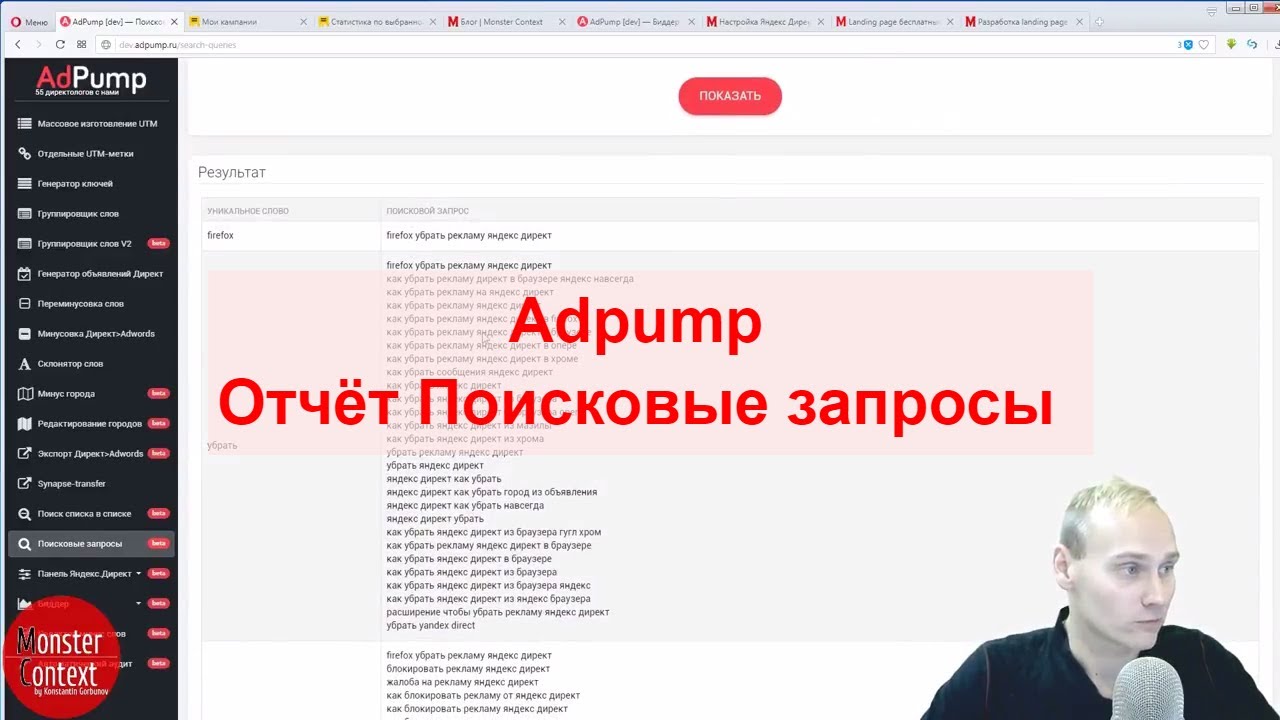
В отличие от Яндекс.Метрики, Мастер отчётов в Директ собирает больше данных для анализа. Метрика позволяет сформировать общие и детальные отчёты по расходам, площадкам, источникам перехода. Расширенных данных, например, изменения CTR в динамике по двум заданным периодам, сервис предоставить не сможет.
Читайте также: Как правильно настроить Яндекс.Директ
Счётчик Метрики и модели атрибуции
Чтобы сформировать отчёт в Директе, нужно выбрать интересующую кампанию в списке, кликнуть по кнопке «Действия» и выбрать пункт «Перейти в Мастер отчётов».
Сервис отобразит данные по объявлениям, которые набрали хоть какое-то количество показов. При отсутствии показов заданный период всплывает такая надпись.
В настройках отчёта рекламодателям нужно указать период. Его можно задать вручную или выбрать в списке предложенный вариант — сегодня, вчера, неделя, месяц, 3 месяца или год.
 Чтобы ознакомиться с такими данными, кликните по кнопке «A/B Сравнить периоды» и задайте интервалы.
Чтобы ознакомиться с такими данными, кликните по кнопке «A/B Сравнить периоды» и задайте интервалы.При формировании отчётов следует помнить, что потенциальные покупатели по-разному приходят на продвигаемый ресурс и не каждый визит приводит к конверсии. Чтобы понять, какие переходы по рекламе обернулись выполнением целевого действия, нужно применять модели атрибуции. Эта функция появилась в Директе в начале июня этого года.
Выбрав модель атрибуции «Первый переход» в отчёте, рекламодатели смогут понять, какие рекламные кампании и объявления привели потенциальных покупателей на сайт. Такие данные позволяют проанализировать эффективность изображений и текстов, используемых в рекламных материалах.
При выборе атрибуции «Последний переход» в отчётах будут показаны визиты, при которых конверсия произошла сразу после посещения ресурса. Модель «Последний значимый переход» поможет определить решающий стимул к покупке.
Модели атрибуции в Директе и Метрике несколько отличаются. В Метрике этот параметр позволяет оценить и сравнить эффективность различных источников перехода, а в Директе — отдачу от рекламных кампаний.
При формировании отчётов в Яндекс.Директ атрибуция учитывает не визиты, а клики. Но есть одно исключение — показатель конверсий. При выборе этого пункта сервис использует данные о визитах из Метрики, учитывая отношение целевых визитов к количеству кликов.
Статья в тему: 5 кастомных отчётов в Google Analytics
Примеры трёх самых важных отчётова в Яндекс.Директе
Мастер отчётов Директа позволяет формировать десятки графиков и гистограмм, оценивая рекламные кампания по разным параметрам. Однако существует три вида отчётов, с которыми придётся работать каждому рекламодателю вне зависимости от типа рекламируемого продукта или услуги. Это отчёты по эффективности всех рекламных кампаний, по поисковым запросам и по РСЯ. Рассмотрим каждый из них детальнее.
Отчёт по эффективности всех рекламных кампаний
Чтобы сформировать отчёт по эффективности всех рекламных кампаний, кликните по разделу «Все» в статистике по всем кампаниям.
В настройках задайте период формирования отчёта — сегодняшний или вчерашний день, неделя, месяц, три месяца или год, — определите группировку данных, поставьте галочки у пунктов «Тип кампании» и «Кампании» в столбце «Срезы».
После клика по кнопке «Показать» данные отобразятся в интерфейсе сервиса. Если вы хотите получить отчёт в виде XLS-файла, укажите кликните по одноимённому пункту при настройке параметров отчёта.
В готовом отчёте вы увидите кампании, количество показов и кликов, общие расходы, значения CTR и конверсий.
По этим данным можно будет определить эффективность рекламных кампаний. При анализе данных нужно учитывать количество показов и кликов по объявлениям, значения CTR и конверсий. Большое количество кликов и высокий CTR свидетельствуют о хорошем таргетинге объявлений.
Эффективность рекламной кампании в целом можно оценить по пунктам «Конверсия (%)» и «Цена цели». В них указывается соотношение целевых визитов к кликам и стоимость конверсий соответственно. Если в первом столбце показатель низкий, как в строках avito и bolshoyvopros на скриншоте, а во втором — высокий, то это говорит о недостаточной эффективности показа объявлений на этих площадках и больших затратах на привлечение потенциальных покупателей.
Читайте также: Как сделать отчёт в Яндекс.Метрике
Отчёт по поисковым запросам
Для создания отчёта по поисковым запросам зайдите в статистику по всем кампаниям и кликните по разделу «Поисковые запросы».
Задайте группировку данных по интересующему периоду — за день, неделю, месяц, квартал или год, — установите модель атрибуции.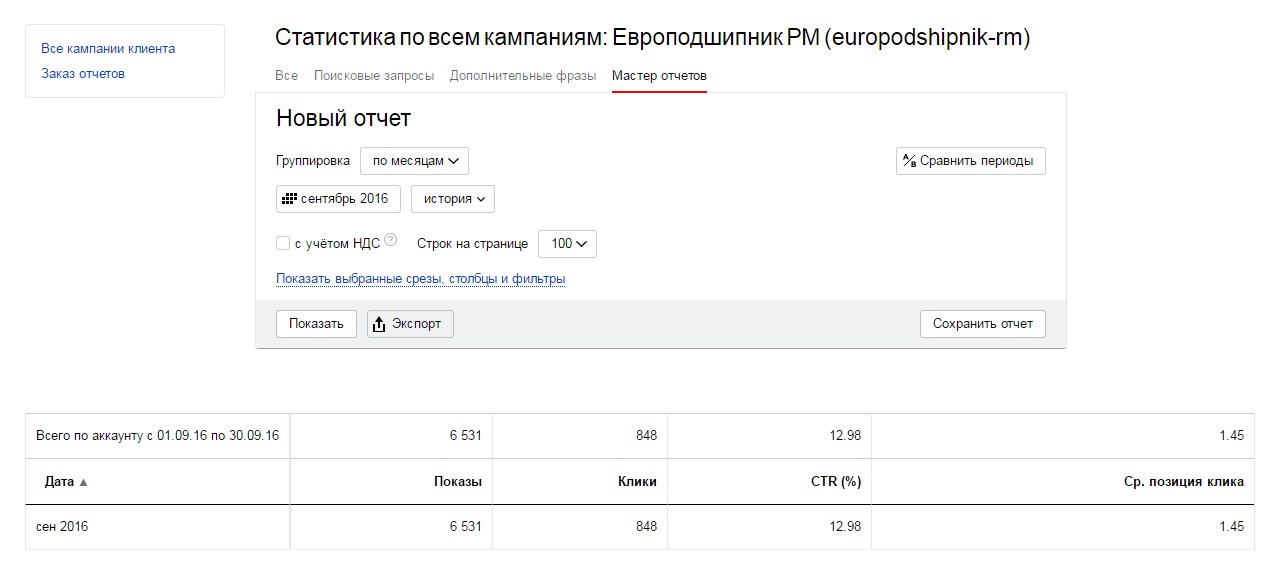 В столбце «Срезы» сервис автоматически проставит галочки у пунктов «Кампании», «Группы», «Условие показа» и т. д.
В столбце «Срезы» сервис автоматически проставит галочки у пунктов «Кампании», «Группы», «Условие показа» и т. д.
При формировании отчёта можно дополнительно задать условия фильтрации по поисковым фразам. Их нужно ввести списком, разделяя переводом строки.
После клика по кнопке «Показать» сервис создаст отчёт с запросами, по которым показывались ваши объявления. В отчёте будут указаны точные поисковые запросы пользователей, ключевые фразы, которые задавали условия показа, количество кликов по объявлениям, CTR и другие данные. Обратите внимание на то, что сервис обрабатывает все запросы — даже те, по которым пока не было кликов.
Опираясь на данные отчёта по поисковым фразам, вы сможете повысить эффективность рекламных кампаний. Посмотрите, у каких запросов более высокий CTR и добавьте их в ключевые фразы для ваших объявлений. Обязательно найдите нерелевантные запросы, определите минус-фразы и укажите их в настройках кампании или группы объявлений.
Отчёт поможет найти возможные ошибки при настройке рекламной кампании — например, понять, что посадочная страница не отвечает запросам пользователей. Рекламодателям придётся заменить посадочную страницу или отминусовать нерелевантные запросы.
Отчёт по РСЯ
Чтобы сформировать отчёт по РСЯ, зайдите в раздел «Все» в статистике по всем кампаниям, укажите временной интервал, тип группировки данных, а в строке «Площадки» поставьте галочку у пункта «сети».
После клика по кнопке «Показать» сервис сформирует отчёт, в котором будут указаны все площадки РСЯ, на которых показывались ваши рекламные объявления. Чтобы оценить эффективность показа на каждой площадке, нужно создать более детальный отчёт. Зайдите в «Мастер отчётов», задайте временной интервал, выберите в разделе «Срезы» два пункта — «Тип площадки» и «Название площадки». В «Столбцах» укажите интересующие данные, например, клики, показы, CTR, конверсии и т. д.
Добавьте условия фильтрации, чтобы отчёт был не таким масштабным.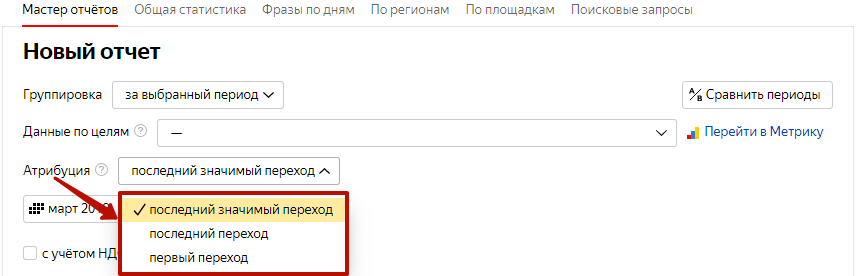 Для оценки эффективности размещения на площадках РСЯ будет целесообразно указать количество кликов и значение «Конверсия (%)».
Для оценки эффективности размещения на площадках РСЯ будет целесообразно указать количество кликов и значение «Конверсия (%)».
После клика по кнопке «Показать» сервис сформирует отчёт по всем площадкам РСЯ. Вам останется лишь найти те сайты, на которых показ объявлений не даёт конверсий или значения этого показателя неудовлетворительны.
Специалисты по Яндекс.Директу советуют отключать нерелевантные площадки, основываясь на данных 1000+ кликов и оценке стоимости цели. Чтобы отминусовать площадки списком, экспортируйте отчёт в XLS-формате, скопируйте столбец с площадками и добавьте его в настройки рекламной кампании «Запрещённые площадки». После таких манипуляций объявления на неэффективных площадках показываться не будут.
Это интересно: Как правильно настроить рекламу в РСЯ
Чего нет в мастере отчётов по Директу
Несколько лет назад в Мастере отчётов Директа невозможно было посмотреть статистику поисковых запросов, по которым показывались объявления. Для этого приходилось обращаться к сервису Яндекс.Метрика. Со временем список возможностей отчётов в Директе значительно расширился. Теперь рекламодатели могут получать детальную статистику по всем запущенным кампаниям, максимально эффективно используя рекламный бюджет.
Для этого приходилось обращаться к сервису Яндекс.Метрика. Со временем список возможностей отчётов в Директе значительно расширился. Теперь рекламодатели могут получать детальную статистику по всем запущенным кампаниям, максимально эффективно используя рекламный бюджет.
11 полезных отчетов в Яндекс.Директе
Наши специалистывсегда готовы ответить
на ваши вопросы
Спросить совет ×
Помните: для этого контента требуется JavaScript.
Не следить за показателями контекстной рекламы — значит упускать десятки возможностей для повышения ее эффективности. Благо, современные системы статистики позволяют отслеживать мельчайшие изменения.
Благо, современные системы статистики позволяют отслеживать мельчайшие изменения.
Однако, чтобы оценить результативность отдельных фраз, объявлений и настроек, заходить в Яндекс.Метрику или Google Analytics необязательно. Расскажем о полезных и информативных отчетах, которые можно построить прямо в интерфейсе Директа.
«Мастер отчетов» — инструмент Яндекс.Директа для формирования отчетов. Функционал постоянно обновляется, сейчас в «Мастере отчетов» можно:
|
Новые функции «Мастера отчетов» позволяют получить необходимую статистику прямо в интерфейсе Директа. Для наглядности там же можно построить график. Теперь ее не нужно выгружать в файл, чтобы отсортировать, отфильтровать или сравнить.
Рассмотрим одиннадцать полезных отчетов, которые понадобятся при работе с рекламными кампаниями.
Какие параметры кампаний можно оценить с помощью «Мастера отчетов»
Сравниваем периоды
Одним из важных нововведений в «Мастере» стала возможность сравнивать периоды. Отчет полезен тем, кто хочет посмотреть статистику до изменений в кампании и после. А так же тем, кто хочет найти изменения за какой-либо период в разрезе кампании, группы, объявления и т.д.
Чтобы сформировать отчет:
|
«Столбцы» и «Срезы» позволяют отобразить только те показатели, которые нужно сравнить
На выходе получаем вот такой отчет.
Разница в относительных и абсолютных величинах позволяет объективно оценить изменения
В отчете будут показатели за два периода, а также разница в единицах и процентах.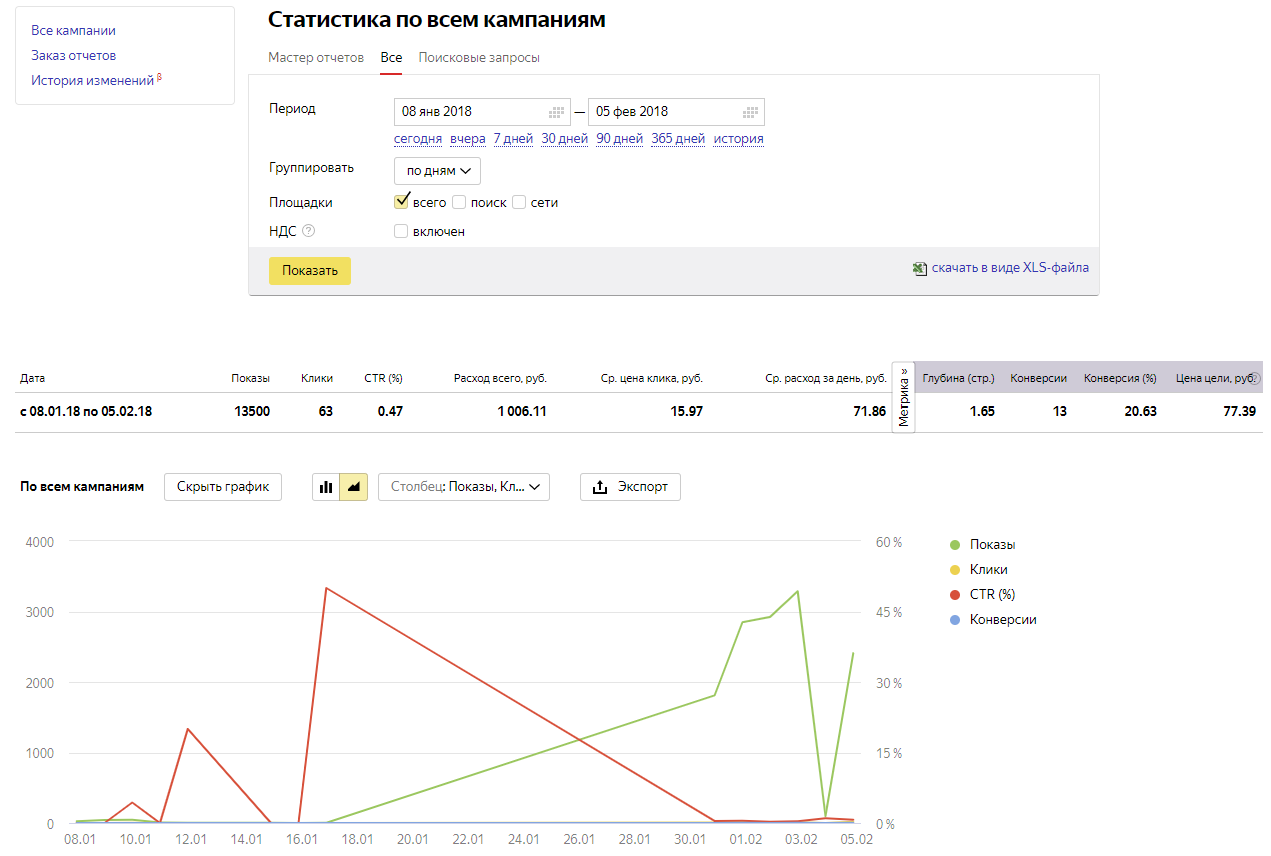 Чтобы узнать, по какому объявлению больше всего увеличилось количество кликов, достаточно отсортировать данные по соответствующему столбцу.
Чтобы узнать, по какому объявлению больше всего увеличилось количество кликов, достаточно отсортировать данные по соответствующему столбцу.
Проверяем позиции на поиске
Знать, на каких позициях показываются объявления, нужно как минимум, чтобы оценить корректность установленной стратегии или ставок. Для этого в «Мастере отчетов» используется показатель «Ср. позиция показа», но для большей достоверности рекомендуем формировать отчет в срезе позиций.
Если в аккаунте есть сетевые кампании, установите фильтр: «Площадки» → «Тип» → «Поиск».
Кампании для РСЯ тоже можно проанализировать в отдельном отчете
Вот как выглядит табличка с настройками, как на предыдущих двух скриншотах.
При необходимости добавьте срез по кампаниям, фразам, объявлениям и пр.
Сравниваем показатели по форматам и типам объявлений
В Директе несколько форматов и типов объявлений для показов в сетях: стандартные текстово-графические с картинкой и без, графические и с видеодополнением. Для оценки эффективности каждого формата выберите срезы: «Тип объявления» и «Форматы», и добавьте фильтр: «Площадки» → «Тип» → «Сети».
Для оценки эффективности каждого формата выберите срезы: «Тип объявления» и «Форматы», и добавьте фильтр: «Площадки» → «Тип» → «Сети».
В меню «Столбцы» отметьте показатели, которые хотите сравнить
В результате получаем такой отчет.
Из отчета видно, что переходы с графических объявлений обходятся дешевле
Если нужно посмотреть статистику только графических объявлений, выберите один срез — «Тип объявления», если только видеодополнения — «Форматы». При необходимости добавьте срез по кампаниям.
Анализируем статистику по синонимам
Если нужно посмотреть статистику показов по синонимам, при формировании отчета выберите срез «Тип соответствия».
Чтобы посмотреть, по каким запросам-синонимам показывались объявления, перейдите на вкладку «Поисковые запросы» и установите фильтр «Тип соответствия» → «Синонимы».
В полученном отчете вы сможете оценить эффективность синонимов, чтобы в последствии добавить в минус-списки фразы с низким CTR или неоправданно высокой ценой клика.
Анализируем показы по условиям автотаргетинга
Чтобы посмотреть статистику показов по условиям автотаргетинга, выберите срез «Тип условия показа».
Эту же задачу можно решить, установив соответствующие фильтры.
Такие отчеты особенно пригодятся, если вы не уверены в целесообразности и эффективности автотаргетинга для ваших кампаний.
Оцениваем статистику по цели
Среза по целям в «Мастере отчетов» нет. Зато есть фильтр, который позволит увидеть статистику по отдельным целям. Например, вам нужно посмотреть, сколько человек оформили заказ.
Чтобы вычислить кампании, группы или фразы, которые не приносят конверсии по конкретной цели, добавьте соответствующие срезы. Правда, отобразить статистику по нескольким целям в одной таблице не получится — придется строить отдельные отчеты по каждой.
Анализируем площадки в сетях
Чтобы не тратить бюджет впустую, в сетевых кампаниях нужно анализировать площадки и отключать неэффективные.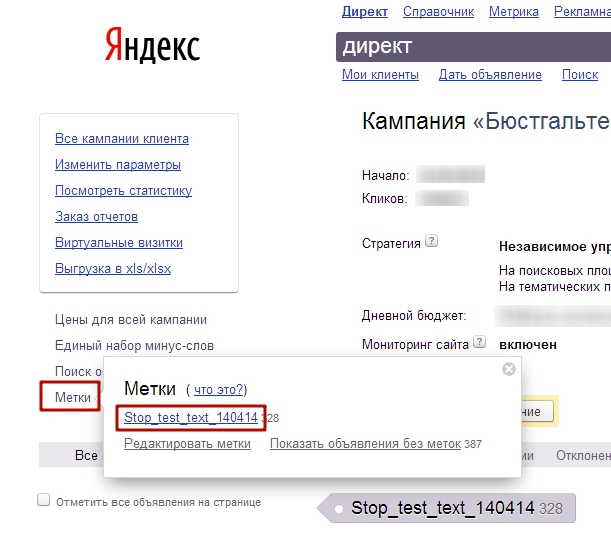 Для их поиска выберите срез «Название площадки» и отметьте показатели, по которым будет анализировать качество площадок.
Для их поиска выберите срез «Название площадки» и отметьте показатели, по которым будет анализировать качество площадок.
Отмеченные показатели позволят сформировать наиболее информативный отчет
Обязательно установите фильтр по типу площадок, чтобы в отчет не попали поисковые кампании, и задайте условия, по которым планируете отключать площадки.
Соотношение кликов и конверсий — самый наглядный показатель качества площадки
Оцениваем ключевые фразы
Рекомендуем анализировать ключевые фразы хотя бы раз в квартал, чтобы корректировать ставки или отключать неэффективные.
Для такого анализа нужны срезы «Кампании» и «Условие показа».
Также нужно задать условия для анализа с помощью фильтров.
Сравнив количество кликов и конверсий, можно понять какие фразы съедают бюджет и не приносят результата
Анализируем регионы
Чтобы вычислить и отключить неэффективные регионы, нужно сравнить показатели.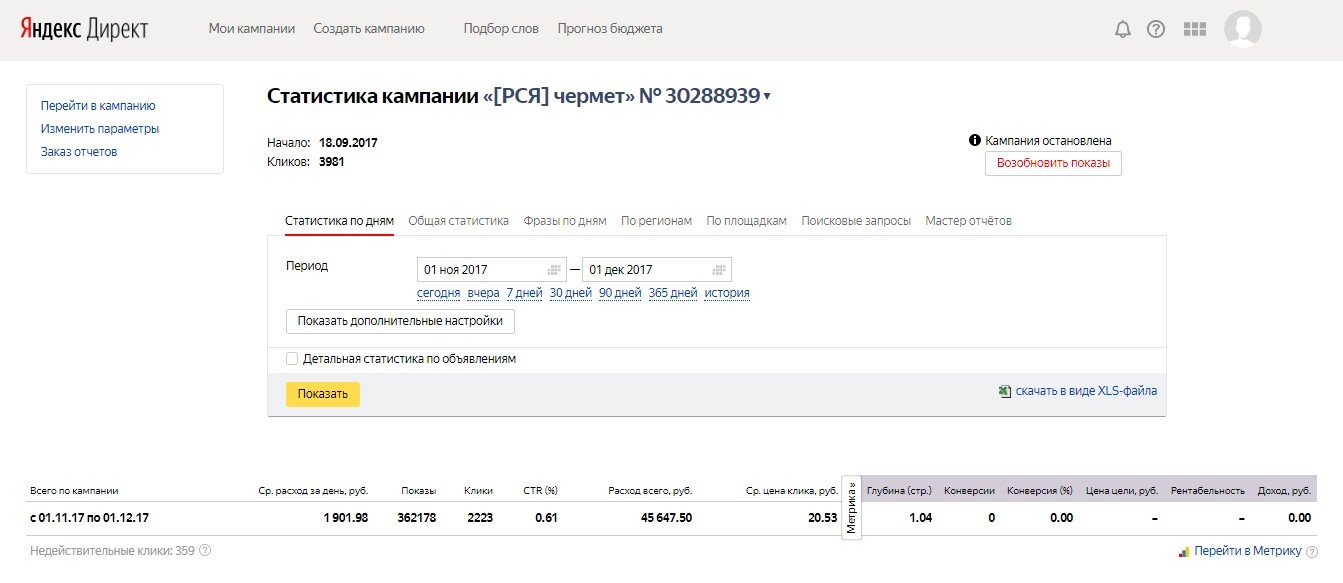 При формировании отчета выберите срез «Регион таргетинга».
При формировании отчета выберите срез «Регион таргетинга».
В фильтрах установите условия для анализа — количество кликов и конверсий.
Формируем отчет по фразам со статусом «мало показов»
В Директе зачастую появляются группы со статусом «мало показов». Статистика по таким группам нужна, например, для сезонных ниш — чтобы посмотреть, сколько было показов поним в сезон в прошлом году. Сформируем такой отчет.
Перейдите в кампанию и с помощью поиска выберите активные группы со статусом «Мало показов».
По клику на кнопку «Найти» директ сформирует список групп
Добавьте к ним метку с любым названием. Для удобства можете так и назвать — «мало показов». Затем перейдите в «Мастер отчетов» и сформируйте отчет за длительный период, например, за год.
В фильтрах выберите «Метки» → «Мало показов», чтобы в отчет попали только нужные нам группы объявлений.
Если из отчета будет видно, что показы все же были, добавьте срез по фразам — возможно, по каким-то фразам объявления не показывались.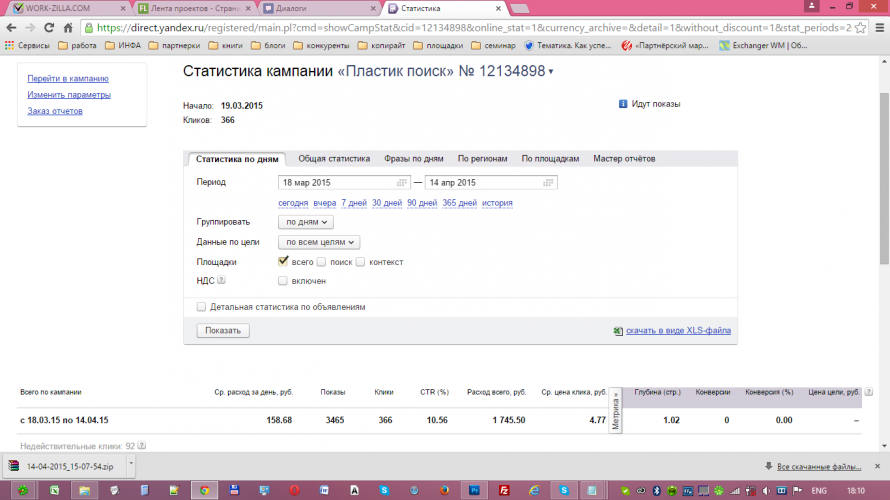 Их можно сразу отключить.
Их можно сразу отключить.
Отчет по объявлениям с отдельной фразой в тексте, картинкой или ссылкой
Допустим, вы рекламируете несколько брендов и хотите посмотреть статистику по каждому отдельно. Проставьте метки с название бренда в интерфейсе или в XLS/XLSX файле. Затем постройте отчет, включив фильтра по меткам.
Как построить график
Сформируйте нужный отчет и нажмите кнопку «Показать график».
Затем выберите столбцы, по которым нужно построить график.
Чтобы сохранить результат в формате png, jpeg, svg или напечатать, нажмите кнопку «Экспорт».
Как сохранить отчет
Для тех, кому приходится часто просматривать одни и те же отчеты, есть функция сохранения. Чтобы ей воспользоваться, сформируйте нужную таблицу и нажмите кнопку «Сохранить отчет».
Введите название и кликните «Сохранить»
Введите название и кликните «Сохранить». Сохраненные отчеты можно найти в выпадающем списке, нажав на стрелочку возле заголовка «Новый отчет».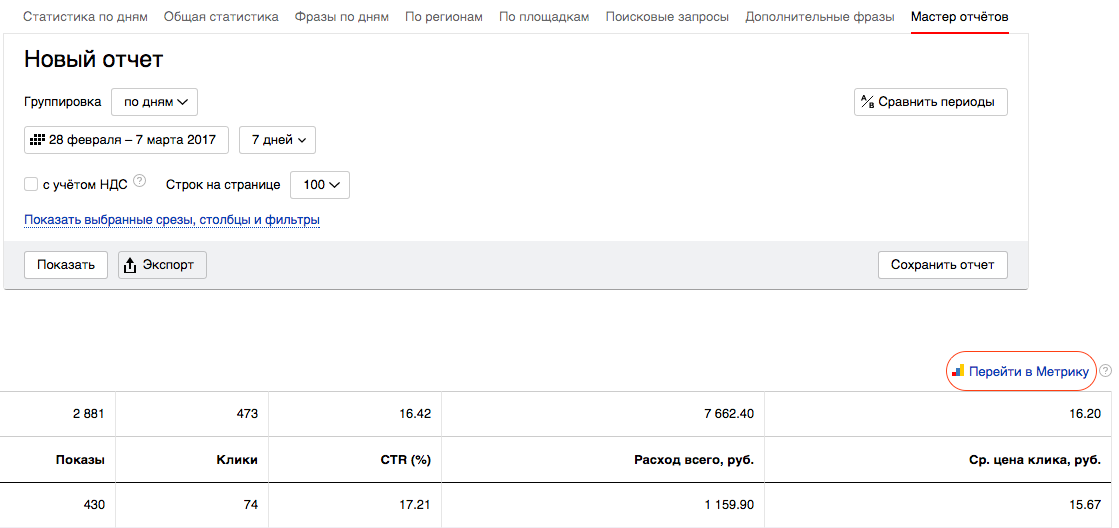
Выводы
Новый «Мастер отчетов» — мощный и функциональный инструмент, который позволяет сформировать несколько десятков различных отчетов. В статье мы продемонстрировали лишь часть его возможностей. По сути, вы можете отразить в отчете те показатели и срезы, которые нужны для оценки конкретных кампаний. Или сформировать и сохранить несколько разных отчетов, чтобы впоследствии быстро проводить периодический экспресс-аудит.
Ведение Директа
Разнообразие отчетов в Яндекс.Директе
Вот и наступил новый месяц! Это означает, что пришло время формировать отчет по контекстной рекламе и от этого как-то волнительно на душе. Ведь все станет понятно и ты уже ничего не сможешь сделать с этими цифрами: они не собираются становиться лучше или хуже, они просто есть. Чтобы выбрать оптимальный путь решения этой ежемесячной и увлекательной задачи, сегодня мы будем знакомиться с разнообразием отчетов в Яндекс.Директе. Начнем с главных и базовых отчетов. Первые отчеты в нашем списке — «Статистика по всем кампаниям» и «Заказ отчетов». Найти их можно на странице активных кампаний, заглянув почти в самый низ экрана.
Первые отчеты в нашем списке — «Статистика по всем кампаниям» и «Заказ отчетов». Найти их можно на странице активных кампаний, заглянув почти в самый низ экрана.
Отчет «Статистика по всем кампаниям» говорит сам за себя. Кроме того, что мы можем быстро оценить общую картину, у нас перед глазами отчеты по отдельным кампаниям в аккаунте. В нашем случае это только на руку, так как рекламные кампании крутятся в поиске и РСЯ (рекламной сети Яндекса). Из-за специфики поиска и рекламных сетей общий отчет по показам и CTR получается размытым. Рекомендуется создавать отдельный отчет для поиска и для РСЯ.
Общие отчеты позволяют оценить динамику вашей рекламной кампании: идет ли у нас движение к поставленной цели или же все наоборот. Обратите внимание, что с помощью дополнительных сегментов можно корректировать отображаемые данные. Переходим к следующему отчету «Заказ отчетов».
Вы сразу заметите, что здесь есть отчет по дополнительным релевантным фразам.Если вы активировали функцию показа по дополнительным фразам, то сформировать отчет можно только здесь. Запомните это.
И второй отчет, который здесь представлен, формируется по всем рекламным кампаниям в формате pdf.
Хочу отметить этот отчет: красотища его в том, что нам нет надобности что-то описывать, докручивать, подрисовывать и т. д. Нажал кнопку, подождал и забрал готовый отчет. Обязательно попробуйте!
С базовыми отчетами разобрались, давайте углубимся в детальные отчеты по отдельным рекламным кампаниям. Когда мы перейдем в нашу рабочую кампанию, перед нашими глазами будет страница с назначением ставок, где также есть и статистические данные. Учтите, что здесь данные за последние 28 дней на поиске Яндекса. Данные по РСЯ здесь не представлены. Детальный же отчет представлен на отдельной странице статистики. Мы нажимаем на ссылку «Посмотреть статистику» и переходим на заветную страницу с детальными данными. Обратите внимание, что на различные отчеты мы можем попасть из разных «уголков» нашего аккаунта. Это очень удобно, так как нет потребности в поиске той или иной ссылки на отчет. Считайте, что это внутренняя перелинковка, если говорить словами SEO-специалиста 🙂 Вот мы и на странице с отчетами. Любой отчет можно скачать в виде xls-файла или вывести на печать. Удобно!
Это очень удобно, так как нет потребности в поиске той или иной ссылки на отчет. Считайте, что это внутренняя перелинковка, если говорить словами SEO-специалиста 🙂 Вот мы и на странице с отчетами. Любой отчет можно скачать в виде xls-файла или вывести на печать. Удобно!
Давайте перечислим все отчеты, которые мы можем здесь сформировать:
- Статистика по дням.
- Общая статистика.
- Фразы по дням.
- По регионам.
- По площадкам.
- Мастер отчетов.
Обилие отчетов позволяет собрать максимальное количество статистических данных, чтобы приступить к аналитике рекламных кампаний. Как говорится, данные лишними никогда не бывают. Находясь на этой странице, мы наконец-то сможем найти ответ на вопрос, где еще, кроме поиска Яндекса, показывается реклама. Достаточно взглянуть на отчет, чтобы узнать правду.
И, конечно, отчет по рекламным блокам представляет особый интерес. Основываясь на полученные данные, мы сможем изменить стратегию показов нашего объявления. Ведь бытует мнение, что спецразмещение решит все наши проблемы. Но только суровая тетка «Статистика» решит, кто у нас тут прав, а кто все-таки виноват.
Ведь бытует мнение, что спецразмещение решит все наши проблемы. Но только суровая тетка «Статистика» решит, кто у нас тут прав, а кто все-таки виноват.
На этом завершается наше знакомство с отчетами в Яндекс.Директ. Конечно, здесь есть как свои плюсы, так и минусы. Кто-то скажет, что не хватает визуализации данных, так как наблюдать за сухими цифрами довольно непросто. Кто-то же наоборот, привык работать с Microsoft Excel, и будет восхищаться тем, что отчет представлен таблично. Уверен, что каждый сможет найти что-то свое. Интересных, воодушевляющих, оптимистичных вам отчетов!
В Мастере отчетов Директа заработали модели атрибуции — ppc.world
Яндекс.Директ добавил модели атрибуции в Мастер отчетов. Их выпуск команда Яндекса анонсировала пятого июня, с сегодняшнего дня они доступны всем рекламодателям. Всего моделей три — по первому, последнему и последнему значимому переходу.
Выбор атрибуции доступен на уровне кампании и всего аккаунта.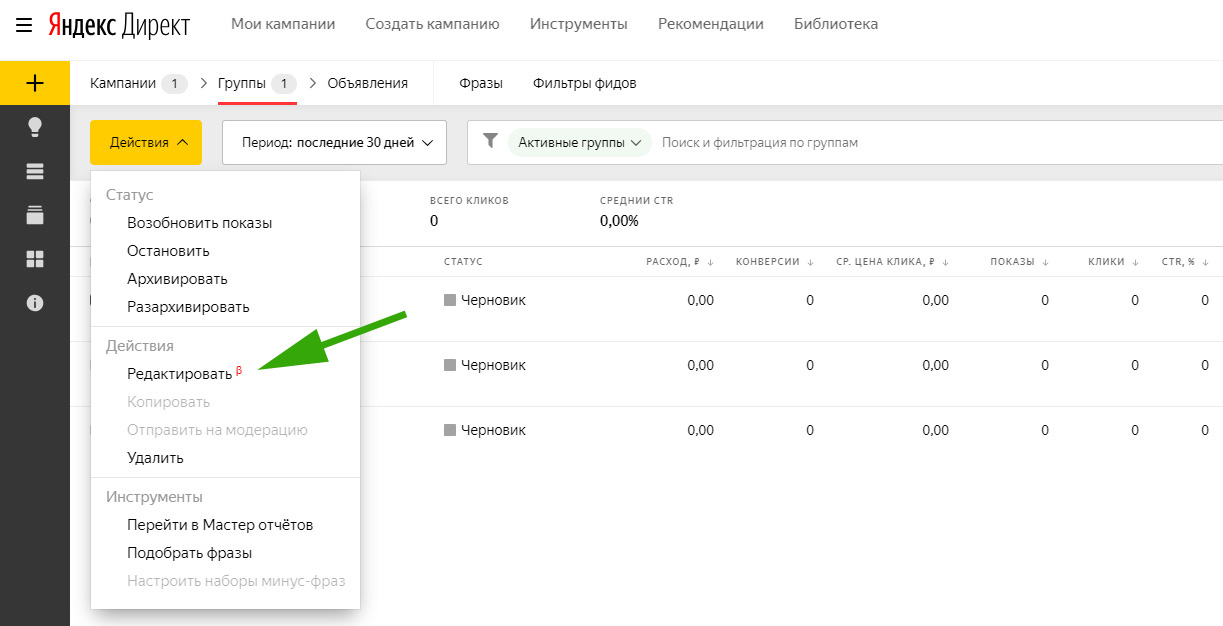
Атрибуция по первому переходу позволит узнать, какие кампании и объявления приводили на сайт посетителей, которые конвертировались позже. Модель «последний значимый переход» покажет, какие рекламные материалы послужили решающим стимулом к покупке. А модель «последний переход» позволит увидеть конверсии, которые происходили практически сразу после перехода по объявлению.
Модели атрибуции в Директе будут отличаться от тех, что уже есть в Метрике, так как у них разные цели. Так, цель моделей атрибуции в Метрике — оценить и сравнить эффективность разных источников, а в Директе — отдачу от кампаний.
В Директе модели атрибуции работают аналогично, как модели в Метрике, однако отчеты Директа строятся не по визитам, а по кликам. Исключение из этого правила — показатель «процент конверсии» в Директе, так как для него используются данные о целевых визитах из Метрики. С запуском моделей атрибуции в Директе процент конверсии в Директе начал рассчитываться не как отношение целевых визитов ко всем визитам, а как отношение целевых визитов к кликам.
Кроме того, достижение цели в Директе привязано к дате клика, который ее обеспечил. По модели атрибуции «первый переход» это будет первый клик по объявлению Директа, который привел человека на сайт, по модели «последний значимый» — последний клик из Директа, если после него не было других значимых источников трафика (например, переходов из результатов поиска, по ссылкам на сайтах или из другой рекламной системы), а по модели «последний переход» — последний клик из Директа, если с него начался целевой визит.
Подробнее о моделях атрибуции и о том, как с ними работать читайте в блоге Яндекс.Метрики.
Подпишитесь, чтобы получать полезные материалы о платном трафике
Мастер отчетов 2.0 на все рекламные кампании Яндекс Директ
Мастер отчетов 2.0 на все рекламные кампании — Срезы и столбцыВ общем, по срезам можете нажать («Показать») и посмотреть какую-то статистику, например, по группировке за всё время (по годам и прочее), и где можно понять, по каким ключам что происходило (очень, очень важно, нужно и этим стоит пользоваться!)
Мастер отчетов 2. 0 на все рекламные кампании — Выбор условий показа статистики
0 на все рекламные кампании — Выбор условий показа статистикиМастер отчётов, действительно, хорошо доработали (потому что получили, скажем так, «волну» гневных комментариев), появились здесь:
- средняя позиция показа,
- клика,
- отказы (интегрируются с Вашей Яндекс.Метрики),
- конверсии (конвертируются, опять же с интегрированной Вашей Яндекс.Метрики)
- и пр.
То есть информация очень, очень нужная.
Далее,что ещё появилось:
• поисковые запросы
Мастер отчетов 2.0 на все рекламные кампании — Статистика для всех кампаний в любых разрезах (Мастер отчетов 2.0. на все РК)(вкладка).
Мастер отчетов 2.0 на все рекламные кампании — Поисковые запросы (вкладка)Практически, ничем не отличается, просто, показываются, именно, они. Некоторые срезы убираются. Потому что не нужны, а столбцы те же самые и фильтры.
Мастер отчетов 2.0 на все рекламные кампании — Поисковые запросыТакже очень важно, что теперь на каждую рекламную кампанию, если смотреть статистику,
Мастер отчетов 2.0 на все рекламные кампании — Активные кампаниито Вы получаете тоже мастер отчётов (раньше был старый 1.0, появился с начала 2016 года, и его интегрировали ещё в каждую кампанию).
Мастер отчетов 2.0 на все рекламные кампании — СтатистикаСобственно, кому как удобно, тот так и пользуется;
• ДРФ, которые можете также посмотреть в мастере отчётов 2.0, разумеется;
• условия подбора аудитории, потому что появились Яндекс.Метрики, сегменты метрики и прочее.
Поэтому, у нас тут и появилась интеграция с данными метрики – это ещё один повод подключить Вашу метрику к Вашей РК.
Мастер отчетов 2.0 на все рекламные кампании — Интеграция с данными метрики (Мастер отчетов 2.0. на все РК)Сравнение периодов еще покажу.
Мастер отчетов 2.0 на все рекламные кампании — Сравнить периодыЭто очень нужная «вещь», я считаю, пробовать пользоваться ей надо, рано или поздно понадобится. Сравнить, почему стало хуже/лучше или что-то ещё.
Мастер отчетов в Яндекс.Директе | medoed1.ru
Контекстная рекламаЕсли уметь правильно читать информацию, то о работе контекстной рекламы в Яндекс.Директе можно узнать очень многое. И до этого недостаточно просто смотреть дежурную статистику: сколько было переходов, сколько за них было заплачено и какой показатель CTR. В рекламе гораздо больше показателей, некоторые из которых являются не менее важными, чем самые основные. Чтобы их можно было изучить и посмотреть в удобном для восприятия виде, в Директе существует мастер отчетов.
Чтобы открыть мастер отчетов, перейдите в соответствующую вкладку на странице с общей статистикой.
Основное, что нужно сделать в отчете — это выбрать период, который будем анализировать, а также группировку. Например, если цель заключается в мониторинге показателя конверсии за долгий период, то можно группировать по неделям. Если же нужно посмотреть статистику по каждому ключевому слово, то можно выбрать группировку «За выбранный период».
Одна из наиболее полезных функций мастера отчетов — это сравнение данных за разные периоды. Вы подозреваете, что в сентябре у вас дела пошли хуже, чем в августе? Во-первых, проверьте, так ли это на самом деле, во-вторых убедитесь, не было ли такой же ситуации в прошлом году, и причина лишь в сезонности.
Теперь к основному. В мастере отчетов различные параметры объединены в две группы:
Первый означает, что мы будем измерять, второй — с помощью каких показателей.
Выбор, как видите, широкий, и с помощью разных комбинаций можно рассмотреть эффективность работы рекламы с разных сторон. Выставленные по умолчанию показатели покажут данные, которые видны в обычной совокупной статистике, а если же выбирать особые срезы и столбцы, то можно получить нестандартные, но полезные отчеты.
Например, один из отчетов, которым мы чаще всего пользуемся, это отчет, с помощью которого можно мониторить позиции объявлений. Выбрав срез «Позиция», можно увидеть, попадаете ли вы чаще в спецразмещение или в гарантированные показы (мастер отчетов приравнивает гарантию к динамике и относит их в категорию «Прочее»).
Подобную информацию можно получить, выбрав столбцы «Средняя позиция клика» и «Средняя позиция показа». Так вы можете лучше понять, стоит ли повышение ставки и продвижение по позициям объявлений вверх своей цены, либо даже размещение в гарантии может оказаться приемлемым результатом.
Обратите внимание, что в мастере отчетов есть фильтр, где можно выбрать кампании, которые вы будете анализировать, причем не только по названию, но по типу, стратегии или статусу. В наличии также множество других фильтров.
Раз уж заговорили о разных видах кампаний, то надо сказать, что в мастере отчетов есть масса возможностей для анализа рекламы в РСЯ. Например, можно проанализировать площадки, на который размещаются объявления: по цене клика, CTR, стоимости конверсии, проценту отказов и другим метрикам.
Углубимся еще дальше, и проанализируем, как работают наши объявления, ведь кампания в целом может показывать хорошие результаты, но в ней могут быть и слабые звенья. Особенно это актуально, если вы проводите А/Б-тесты разных текстов объявлений или заголовков. Делается это просто: в качестве среза выбираем номер объявления. В фильтре можно выбрать статус объявлений «активные», если в кампании есть остановленные. В отчете мы увидим, как работают разные объявления (кликнув на номер, можно увидеть, как объявление выглядит).
Разумеется, можно посмотреть и эффективность ключевых слов (срез «Условие показа»), а чтобы сразу узнать, какие фразы плохо работают, можно поэкспериментировать с фильтрами, чтобы мастер отчетов вам показал ключи, по которым редко кликают и совсем не совершают конверсионных действий. Например, так:
Помимо изучения результатов собственной работы, можно узнать больше о том, на что вы повлиять можете в меньшей степени — а именно на состав целевой аудитории. Разделение по возрасту и полу может также дать достаточно полезных данных.
Разумеется, количество подобны отчетов ограничено только вашей фантазией, и для каждой ниши можно найти свои показатели, которые играют наибольшую роль. Сравнивайте данные под разными углами и ищите способы улучшения своей рекламы!
Как вести Яндекс Директ — ведение, аналитика и оптимизация
В этом видео расскажу, что такое ведение в Яндекс Директ, для чего оно нужно и как мы в Agency IMA занимаемся именно ведением и оптимизацией компании.
Для чего это необходимо?
Это нужно, чтобы отсекать нецелевые заходы на сайт, расход средств и чтобы снижать стоимость заявки, стоимость лида в вашем бизнесе. Рассмотрим на примере поисковой компании, что нужно чтобы вести рекламу в Яндекс Директ самому.
На поиске вам необходимо:
Отчет «поисковые фразы»
- Во-первых, проверять в мастере отчетов отчет «поисковые фразы», чтобы смотреть по каким конкретно запросам к вам на сайт заходят, либо по каким запросам ваше объявление высвечивается.
- То есть для более полного и правильного ведения вам необходимо смотреть отчет именно по показам, то есть даже если фактически не было клика.
- Переходите в отчет «поисковые фразы» – удаляете фильтр в расширенном меню, которое снизу – после этого жмете «показать отчет» – и не забудьте выставить правильную дату.
- Затем выгружаете его в Эксель – удаляете лишние столбцы – и сортируете от А до Я все фразы, по которым были показы и клики по вашей рекламе.
- Затем выделяете те слова, либо фразы, которые не относятся к вам, выделяете их в отдельный список.
- Затем их нужно добавить в настройках поисковой компании в минус-слова.
- Таким образом вы вычищаете некачественный трафик.
- Второе, что необходимо делать – это в мастере отчетов настроить столбцы и смотреть несколько отчетов, несколько различных срезов.
- В правом столбце при настройке данного отчета вы выставляете показы – клики – CTR – глубину просмотра – отказы – расход всего – стоимость цели – конверсия в цель – и количество конверсий.
- Обращайте внимание на CTR, смотрите на показатель отказов и глубину просмотра. Это означает, что если маленькая глубина и высокий процент отказов, то фраза работает плохо и её нужно отключать, либо понижать ставки.
- И количество конверсии – основной показатель. Если у вас мало конверсии, то вы можете точно так же отключать эту фразу, либо снижать на неё ставки.
- Здесь мы должны смотреть различные срезы, чтобы найти и выявить отклонения.
- Например первое что смотрим – это анализ по группам ключевых фраз в компании.
- Вы можете посмотреть, какая конкретно группа работает лучше.
- Далее поочередно смотрим несколько различных отчетов, оставляя в правой колонке те же самые настройки, а в левой убирая галочку с группы компаний и ставя сначала фразы – смотрим отдельно по фразам. Может быть какая-то одна съедает весь бюджет, и с неё совсем нет конверсии.
- Далее просматриваем отдельно пол, отдельно возраст. Если у вас много кликов, вы можете ставить две галочки «пол» и «возраст», и посмотреть конкретно какой пол-возраст работает хорошо, а какой плохо.
- Также смотрим регион таргетинга и местонахождения
- Есть отчет по устройствам. Может быть у вас с мобильных устройств большой процент отказа и нужно снижать ставки на все мобильные устройства
- И так далее поочередно просматриваем все отчеты.
В компаниях РСЯ мы смотрим все то же самое. Кроме этого также добавляем отчет «название площадок», чтобы узнать с каких конкретно площадок у вас могут быть спамные клики, либо клики, не приносящие конверсии и где большой процент отказов.
Тут мы обращаем внимание на следующее:
- если на какой-то конкретной площадке слишком высокий CTR, то это может говорить о том, что там идет скликивание
- либо если у нас на какой-то площадке большой процент отказов, то это точно так же говорит о том, что её стоит отключать и т.д.
То есть в процесс ведения рекламной компании входит:
- Просмотр мастера отчетов
- Отчёт по поисковым фразам
- Обязательно ведение дневника-журнала вашей рекламной компании. В котором вы указываете какие конкретно вы внесли изменения и правки, чтобы в дальнейшем можно было отслеживать какое изменение привело к положительному или отрицательному результату
Если после просмотра отчетов, вы видите, что у вас заходы с мобильных плохо конвертят или наоборот хорошо конвертируются мужчины возрастом 25-34 года – вы заходите в настройки рекламной компании, будь то поисковая или РСЯ и переходите в меню корректировки ставок. Там вы можете на мобильные снизить ставку на определенный процент, а на определенный пол и возраст повысить ставку.
Стандартных отчетов — Яндекс.Директ. Справка
Стандартные отчеты не требуют сложной настройки. Они предварительно настроены для включения наиболее популярных сечений и статистики из мастера отчетов. Данные в отчетах представлены в виде таблиц или диаграмм.
Чтобы подготовить отчет, щелкните ссылку Просмотр статистики на странице кампании. Откройте вкладку с нужным индикатором и укажите период. При необходимости настройте дополнительные параметры. Вы можете просмотреть отчет на той же странице или загрузить его в виде файла XLS.
- Общая статистика
Этот отчет содержит данные за весь период кампании, показанные отдельно для каждого ключевого слова. Активные ключевые слова отделены от удаленных.
- Ключевые слова по дням
В отчете отображается статистика для каждого ключевого слова с разбивкой по дням.
- По регионам
Вы можете использовать этот отчет, чтобы определить регионы, которые проявили наибольший интерес к вашим объявлениям.
- По типу сайта
Статистика по показам и кликам по объявлениям на поисковых сайтах и сайтах рекламных сетей.
Примечание.При расчете рекомендуемых ставок учитываются только показы и клики в поисковой выдаче Яндекса. Другими словами, CTR в сетях и на сайтах поисковых партнеров не влияет на рекомендованную ставку.
Статистические данные в этих отчетах обновляются каждые несколько часов. Время последнего обновления указано под отчетом. Данные доступны за последние 3 года с текущего месяца.
Внимание.Если вы остановите или активируете кампанию, отчет об изменении статуса обычно занимает около 40 минут, а при высокой загрузке трафика может потребоваться до трех часов.Данные могут появиться в отчете не сразу и могут измениться после остановки кампании.
Если рекламная кампания подключена к Яндекс.Метрике, в отчете также отображаются глубина страницы, конверсии, коэффициент конверсии (%) и стоимость цели.
Общий отчет — это документ для печати, содержащий таблицы и графики со статистическими данными и пояснениями. Документ также содержит глоссарий терминов. Вы можете создать этот отчет для одной или нескольких кампаний.
Чтобы создать отчет, перейдите в раздел Запрос статистических отчетов в настройках кампании или на странице Мои кампании.Выберите кампании, по которым вам нужен отчет, и укажите отчетный период и способ группировки данных (по дням, неделям, месяцам или годам). Щелкните Запросить отчет.
Время, необходимое для создания отчета, зависит от объема статистических данных и варьируется от 5 минут до часа. Одновременно можно сформировать не более 5 таких отчетов.
В разделе Годовые отчеты вы можете просмотреть информацию о списке создаваемых отчетов и степени их готовности.
Отчет «Яндекс.Директ, сводка» — Яндекс.Метрика. Справка
Убедитесь, что этикетка сформирована правильно. Метка UTM имеет пять параметров, представленных в любом порядке, разделенных амперсандами (&):
http://example.com/?utm_source=yandex&utm_medium=cpc&utm_campaign=campaign123&utm_content=ad456&utm_term=keyword Если URL страницы уже содержит параметры, метка должна быть добавлена после амперсанда (&): http: // example.com /? uid = 1234 & utm_source = yandex & utm_medium = cpc & utm_campaign = campaign123 & utm_content = ad456 & utm_term = keyword Кроме того, UTM-метки могут не учитываться, потому что:
- Тег Яндекс.Метрики установлен неправильно или на целевых страницах не установлен тег Яндекс.Метрики. Проверьте, как установлен тег.
В объявлении указан URL-адрес, который ведет на страницу, на которой не установлен тег Яндекс.Метрики.
В объявлении указан URL-адрес, который перенаправляет на другую страницу, и метки UTM теряются.
В объявлении указан недопустимый URL-адрес, по которому не открывается страница.
Стандартный отчет по меткам UTM имеет иерархическую структуру: utm_source, utm_medium, utm_campaign, utm_content и utm_term.
Если вы используете все метки UTM, кроме utm_content, данные для utm_term не будут доступны в стандартном групповом отчете по меткам. Чтобы начать показ ярлыков, удалите utm_content из отчета.
Параметры метки имеют стандартизованные имена: utm_source, utm_medium, utm_campaign, utm_content и utm_term.Вы не можете изменить их или создать собственные имена (например, utm_keyword или utm_word), потому что они не будут частью меток UTM, и их данные не будут отражены в отчете «Метки UTM».
Например: http://example.com?utm_source=yandex&utm_medium=cpc&utm_campaign={campaign_id}&utm_keyword={keyword} , где utm_keyword — это настраиваемый параметр.
Отчет «Метки UTM» показывает информацию для параметров utm_source, utm_medium и utm_campaign.Информация для параметра utm_keyword доступна только в отчете.
Что такое язык R и как его использовать для API Google AdWords и Яндекс.Директ
Если вы ведете несколько небольших рекламных кампаний в одном аккаунте, вам нужно только проверить необходимые данные в Google AdWords и Analytics или в Яндекс.Директе и Яндекс.Метрике. Однако если вы воспользуетесь одним и тем же способом для приблизительной оценки эффективности пары рекламных кампаний в нескольких аккаунтах, вы потратите как минимум несколько часов.На подробный анализ у вас уйдут дни и даже недели, в то время как вы потратите свой маркетинговый бюджет, не зная, эффективно вы это делаете или нет.
В этой статье я расскажу вам, как автоматизировать работу с данными из Google Analytics и Яндекс.Директ, используя два пакета, расширяющих базовые возможности языка программирования R.
Ниже я объясняю все просто и ясно, чтобы его понял любой пользователь, который никогда не писал никакого кода. Чтобы понять содержание статьи, вам нужно только знать, что такое функция в контексте Microsoft Excel или Google Spreadsheets.Предупреждение! Эта статья может побудить вас начать изучение языка R.
Содержание статьи:
Что такое язык программирования R
R — это язык программирования и бесплатная программная среда для статистических вычислений и графики. Это определение языка R из Википедия.
R был создан Робертом Джентльманом и Россом Ихакой, двумя сотрудниками Оклендского университета. Язык был назван по именам создателей R.
Как я узнал о языке R: от 1С до R за 10 лет
Многие люди сегодня говорят о больших данных, но Excel или другие подобные таблицы по-прежнему достаточно хороши для многих компаний.
Большая часть моей работы с 2007 по 2009 год заключалась в написании технических требований к программному обеспечению для программистов 1С для реализации некоторых новых функций отчетности. На тот момент у нас была 1С 7.7., Поэтому упоминать о каких-либо интегрированных построителях отчетов не приходится. Чтобы получить индивидуальный отчет, мне пришлось написать новые спецификации требований и способ их реализации для программистов.
Через пару лет мне удалось разобраться в Microsoft Excel и создать одну из моих последних SRS для программистов 1С. Это был один большой экспорт необработанных данных о квитанциях, содержащий все возможные поля. Так я перешел с 1С на Excel, и электронные таблицы от Microsoft стали моим помощником на следующие несколько лет.
Я бы, наверное, продолжил использовать Excel, если бы он не требовал столько ресурсов даже для отчета среднего размера. Когда вам нужно быстро обработать пару десятков строк, Excel сделает это.Однако внимательный пользователь Microsoft Excel может заметить, что количество строк на одной странице не менялось с 2007 года, максимальное количество строк составляет 1 048 576 строк, а максимальное количество столбцов — 16 384. Дело не в том, что Microsoft не хочет добавлять новые строки или столбцы. Просто Excel требует слишком много ресурсов при таком объеме данных, а обработка сотен тысяч строк задействует всю оперативную память компьютера. Стоит ли упоминать, что таблица в миллион строк сегодня никого не удивляет?
Все вышеперечисленные причины побудили меня начать изучать SQL в 2012 году.Используя даже сложные запросы JOIN, обработка миллиона строк в любой популярной системе управления базами данных занимает до минуты, учитывая, что таблицы были правильно проиндексированы. Таким образом, я использовал SQL для сбора и хранения данных, а Excel помог мне визуализировать данные.
В 2015 году Microsoft представила платформу Power BI, одно из ведущих на сегодняшний день решений бизнес-аналитики. Power BI фактически появился как пакет расширений для Excel, Power View (для создания интерактивных панелей мониторинга), Power Query (для экспорта данных из разных источников) и PowerPivot (для создания моделей данных и связывания разных таблиц).На самом деле Power BI — это удобный инструмент для экспорта, фильтрации и построения моделей данных из нескольких источников, а также для визуализации данных. Здесь, в Netpeak, мы используем эту платформу для анализа наших рекламных кампаний и работы отдела рекламы PPC вместе с нашим корпоративным блогом.
Поскольку мы используем SQL и Google BigQuery для хранения данных и Power BI для визуализации до 80% наших данных, единственной проблемой оставалась передача данных. Таким образом, нам понадобился инструмент для автоматизации передачи данных вместе с другими процедурами, которые мы выполняли вручную.
Так я пришел к изучению языка R, который стал моим основным рабочим инструментом за последние два года. Язык R действительно может выполнять работу по визуализации, в то время как языковые возможности ограничены только вашим воображением. В этой статье я расскажу вам, как получить данные из интерфейсов API самых популярных рекламных платформ, что было основной целью агентства интернет-маркетинга Netpeak.
Важные термины
В статье часто используется ряд терминов.Чтобы прояснить ситуацию, я дам несколько определений в этой части статьи.
Функция — это сгруппированное количество команд, возвращающих какое-либо значение или функции на языке R. Как упоминалось выше, функции на языке R аналогичны функциям в MS Excel.
Аргументы. Практически любая функция запрашивает ввод значений, которые будут использоваться для выполнения некоторых действий и вычислений. Вам необходимо присвоить вышеупомянутые значения аргументам функции.Например, давайте поговорим о ВПР Функция Excel и проверьте, как выглядит ее синтаксис:
= ВПР (значение, которое вы хотите найти, диапазон, в котором вы хотите найти значение, номер столбца в диапазоне, содержащем возвращаемое значение, точное совпадение или приблизительное совпадение — обозначается как 0 / FALSE или 1 / TRUE).
Аргументы функции — это все значения, которые вы указываете в скобках после имени функции. Для функции ВПР требуется как минимум 3 аргумента: значение, которое вы хотите найти, также называемое значением поиска, диапазон, в котором находится значение поиска, номер столбца в диапазоне, который содержит возвращаемое значение, и, при желании, вы можете укажите ИСТИНА, если вы хотите приблизительное совпадение, или ЛОЖЬ, если вы хотите точное совпадение возвращаемого значения.
Оператор присваивания «<-» используется для присвоения значения объекту. Например, чтобы создать переменную X, которая будет содержать значение 10, вам необходимо выполнить следующую команду.
Х <- 10
Вектор на языке R — это именованный одномерный массив, который содержит набор элементов одного типа (числовые, логические или текстовые значения, которые нельзя комбинировать). Чтобы создать вектор небольшой длины, вы можете использовать функцию конкатенации c () .Список значений в векторе, разделенных запятыми, обозначает аргументы функции.
Например, вектор camp_name, содержащий названия рекламных кампаний, можно создать следующим образом:
название лагеря
DataFrame — это класс объектов в языке R, аналогичный таблицам. DataFrame на самом деле представляет собой набор векторов одинаковой длины, но именно так мы видим таблицы, с которыми привыкли работать.
Вот пример фрейма mtcars, встроенного в язык R. Данные были импортированы из американского журнала Motor Trend за 1974 год. Фрейм включает скорость сжигания топлива, 10 аспектов конструкции автомобиля и различные характеристики для 32 автомобилей (модели из 1973 по 1974):
Примеры кода из статьи
В статье приведены примеры запросов к API Google AdWords и Яндекс.Директ на языке R. Вы можете просто скопировать и вставить примеры из статьи или загрузить их из репозитория GitHub. здесь.
Установка языка R
Чтобы лучше понять материал из статьи, я рекомендую вам выполнить все предоставленные примеры кода на своем ПК. Начнем с установки языка R.
R — кроссплатформенный язык. Вы можете установить его в операционных системах Windows, MacOS и Unix. ?
Процесс установки такой же, как установка программы, и не требует каких-либо специальных настроек. Вам просто нужно перейти по этой ссылке, выбрать свою операционную систему, затем загрузить и установить язык R на свой компьютер.
Какие пакеты в R
На данный момент у языка R появилось довольно большое сообщество пользователей и разработчиков. Многие из них создают свои собственные пакеты R для расширения возможностей языка R.
Пакет на языке R — это модуль, который содержит ряд функций и набор данных. Главный репозиторий для пакетов R — CRAN. На момент написания этого абзаца в R. было 12 148 пакетов. Наряду с CRAN, пользователи загружают множество пакетов на GitHub, доступных для публики.Как правило, можно найти самые свежие версии пакетов от разработчиков, а количество репозиториев на языке R составляет более 80 000.
Установка пакетов на языке R
Прежде чем использовать какие-либо функции или наборы данных из пакета, вам необходимо установить его. Чтобы установить пакет из CRAN, вам просто нужно использовать функцию install.packages, указав имя пакета.
Давайте установим пакет devtools.
установить.пакеты («инструменты разработчика»)
Пакет devtools содержит набор функций для создания новых функций на языке R, а также для установки пакетов из сторонних репозиториев, включая GitHub.
Как было сказано выше, последние версии пакетов можно найти на GitHub, а не в CRAN. Попробуем установить пакет RAdwords с GitHub.
Чтобы установить пакет с GitHub в пакете devtools, есть функция install_github.Однако пакет devtools не входит в базовую конфигурацию R. Вот почему вам придется использовать команду библиотеки, чтобы применить пакет к сеансу R.
# Применение библиотеки devtools
(devtools)
# Установка пакета RAdwords
install_github (’jburkhardt / RAdwords’)
Функция install_github требует всего 1 аргумент: имя пользователя, автора репозитория на GitHub (https: // github.com / jburkhardt) и имя репозитория RAdwords (https://github.com/jburkhardt/RAdwords).
Получение подробной информации о том, как работать с пакетом функций
Любой пакет в R и любая функция пакета имеют подробную информацию, описывающую каждый аргумент, работу с функциями и примеры использования функции.
Чтобы получить список функций пакета вместе с объяснением того, что функция делает, вы можете использовать команду help и отправить необходимое имя пакета в аргументе пакета.Например, чтобы получить информацию о функциях RAdwords, выполните следующую команду:
справка (package = «RAdwords»)
Вы откроете html-страницу со следующим содержанием:
Если вам нужна информация только об определенной функции, добавьте ее имя в команду справки. Например, чтобы получить информацию о функции doAuth, примените пакет RAdwords с помощью библиотечной функции и выполните help:
справка («doAuth»)
R Пакеты для работы с рекламными сервисами
RAdwords.Пакет для работы с Google AdWords API
Ссылка на официальную документацию RAdwords
Репозиторий на GitHub
Автор: Йоханнес Буркхардт
Как установить: devtools :: install_github (’jburkhardt / RAdwords’)
Как работать с AdWords API
Google AdWords имеет широкий интерфейс из 49 отчетов для загрузки данных из вашей рекламной учетной записи.Поначалу вам может быть немного сложно найти необходимый отчет. В официальной документации представлена следующая таблица, чтобы упростить поиск необходимого отчета:
Каждый отчет состоит из собственного набора полей, которые могут быть атрибутами, сегментами и показателями.
Атрибуты — это поля, измерения или параметры, которые содержат информацию о некоторых настройках или константах, которые не изменяют группировку требуемых данных.Например, такие настройки учетной записи, как валюта (поле AccountCurrencyCode), не изменяют количество строк в отчете об эффективности кампании.
Сегменты также являются параметрами, но они меняют структуру группировки. Например, если вы запрашиваете данные из отчета об эффективности кампании с Дата В поле запрашиваемые данные об эффективности кампании будут сгруппированы по дате.
Метрики — это количественные показатели, такие как клики, просмотры, сводка потраченных денег и т. Д.
Используя пакет RAdwords, вы можете обращаться к любому из отчетов и запрашивать доступные поля из отчета, не вдаваясь в подробности того, как формировать и отправлять HTTP-запросы к службе API, а также не изучая каждую деталь интерфейса API.
Что нужно для работы с RAdwords
Чтобы начать работу с пакетом RAdwords, вам потребуется доступ к Google AdWords API. Вот ссылка с более подробной информацией.
Чтобы настроить доступ к API, вам понадобится идентификатор и секретный ключ от клиента OAuth3.Под клиентом OAuth3 я имею в виду клиентское приложение, но не учетную запись AdWords MCC AdWords.
- Войдите в свою управляющую учетную запись и перейдите к «Реквизиты для входа» в консоли разработчика Google.
- В раскрывающемся меню выберите «Создать проект», затем назовите проект и нажмите «Создать».
- Выберите «Создать учетные данные», затем «Идентификатор клиента OAuth».
- Нажмите «Настроить экран согласия» и заполните необходимые поля. Сохраните изменения, чтобы вернуться к экрану «Учетные данные».
- Выберите «Другое» в меню «Тип приложения» и введите имя в появившемся поле.
- Нажмите «Создать», и вы увидите идентификатор клиента и секретный ключ клиента OAuth3. Скопируйте их и сохраните, так как эта информация понадобится вам на следующем шаге для добавления в файл конфигурации.
Основные функции пакета RAdwords
УRAdwords действительно не так много функций. Вот список основных:
- doAuth — это аутентификация в API.Для запуска этой функции вам потребуются токен разработчика AdWords API, идентификатор клиента и учетные данные Client Secret, полученные в консоли Google.
- reports возвращает вектор доступных отчетов в API в соответствии с вашим запросом.
- Метрика возвращает вектор доступных полей в отчете в соответствии с вашим запросом.
- Оператор — это подготовка запроса к AdWords API.
- getData отправляет запрос и получает данные от API.
Примеры кода для получения данных из Google AdWords с использованием RAdwords
# Активация пакета
библиотека (RAdwords)
#Аутентификация
adwords_auth
Пример кода на GitHub
Оператор Функция формирует тело запроса. В аргументе select вы отправляете имена всех обязательных полей, имена которых представлены в виде вектора. Вам нужно использовать аргумент отчета, чтобы отправить имя отчета, а затем аргументы начала и конца, чтобы отправить отчетный период.
Не забудьте использовать формат дат ГГГГММДД. По умолчанию формат даты в R — ГГГГ-ММ-ДД. Вы можете отправлять даты в виде строк или преобразовывать любую дату, используя функцию формата . Дата , как в вышеупомянутом примере.
Функция getData запрашивает у аргумента clientCustomerId номер рекламного аккаунта в формате 000-000-0000 .
В начале скрипта мы создали переменную adwords_auth .Мы использовали функцию doAuth для отправки учетных данных для доступа к Google AdWords API. Вам необходимо отправить сохраненные учетные данные в аргумент google_auth , используя функцию getData .
Затем вам нужно будет отправить тело запроса, созданное с помощью функции инструкции , в аргумент инструкции .
Выполнив весь вышеупомянутый код, вы получите объект AwData в своей операционной среде.Объект будет содержать таблицу (фрейм данных) со всей информацией, запрашиваемой из API.
Еще примеры работы с RAdwords
- Как измерить потерянный доход в Google AdWords с помощью Language R
- Как мы внедрили BI-аналитику в отдел контекстной рекламы
ryandexdirect. Пакет для работы с API Яндекс.Директ и Яндекс.Метрика
Официальная документация для ryandexdirect
Репозиторий на GitHub
Автор: Алексей Селезнев
Установка пакета в Windows: devtools :: install_github («selesnow / ryandexdirect»)
Установка пакета на MacOs и Linux: devtools :: install_github («selesnow / ryandexdirect«, subdir = «utf8»)
Как работать с API Яндекс.Прямой
5-я версия API Яндекс.Директа, в отличие от предыдущей, действительно похожа на API Google AdWords при получении статистических данных.
Для получения статистических данных в 5-й версии API вам понадобится сервис отчетов. Этот сервис, аналогичный AdWords API, может запрашивать любые поля из 7 отчетов.
Как выглядят отчеты в сервисе отчетов
| Тип отчета | Описание |
| ACCOUNT_PERFORMANCE_REPORT | Статистика по аккаунту рекламодателя |
| CAMPAIGN_PERFORMANCE_REPORT | Статистика по кампаниям |
| ADGROUP_PERFORMANCE_REPORT | Статистика по группам объявлений |
| AD_PERFORMANCE_REPORT | Статистика по объявлениям |
| CRITERIA_PERFORMANCE_REPORT | Статистика по требованиям просмотра |
| ТАМОЖЕННЫЙ ОТЧЕТ | Статистика с пользовательскими группировками |
| SEARCH_QUERY_PERFORMANCE_REPORT | Статистика по поисковым запросам |
Самый общий тип отчета — ПОЛЬЗОВАТЕЛЬСКИЙ ОТЧЕТ.Никаких дополнительных группировок не добавляется.
Все поля отчета разделены по типам:
- фильтр используется только для фильтрации данных и не может быть включен в отчет.
- сегмент помогает группировать данные в отчетах.
- метрика содержит числовое значение согласно фильтрам и группировкам.
- Атрибут содержит фиксированное значение в соответствии с заданными группировками.Добавление такого поля в отчет не приводит к новой группировке.
Например, поле CampaignId для типа CUSTOM_REPORT является сегментом. Если вы добавите в отчет поле CampaignId, данные будут сгруппированы по кампаниям. Однако поле CampaignId является атрибутом для типа ADGROUP_PERFORMANCE_REPORT. В таком случае данные уже сгруппированы по AdGroupId, а идентификатор кампании является заданным значением для каждой группы.
Здесь вы можете найти список всех разрешенных полей вместе с типами полей для каждого отчета.
Некоторые поля нельзя запрашивать одновременно в одном запросе:
- Дата, Неделя, Месяц, Квартал, Год — взаимоисключающие поля (только одно из них может быть включено в отчет).
- CriterionType, CriteriaType, AudienceTargetId, DynamicTextAdTargetId, Keyword, SmartBannerFilterId — взаимоисключающие поля (только одно из них может использоваться для фильтрации данных).
- ClickType несовместим с Impressions, Ctr или AvgImpressionPosition.
- ImpressionShare несовместимо с AdFormat, AdId, Age, CarrierType, Gender, MobilePlatform, RlAdjustmentId, TargetingLocationId или TargetingLocationName.
- Criterion, CriterionId, CriterionType несовместимы с Criteria, CriteriaId или CriteriaType.
Основные функции пакета ryandexdirect
На момент написания статьи для ryandexdirect было доступно 20 функций. Ниже приведен список основных функций, которые я использую при работе со статистикой:
- yadirGetToken получает токен для доступа к API.Токен необходим для работы со всеми остальными функциями пакета, так как он помогает авторизоваться для работы с API Яндекс.Директа.
- yadirGetReport получает статистику от службы отчетов.
- yadirGetDictionary получает справочную информацию, например, справочную информацию о регионах или валюте.
- yadirGetLogsData получает необработанные данные из журналов API Яндекс.Метрики.
- yadirGetMetrikaGAData получает необработанные данные из Яндекс.Metrica API, а полученные данные совместимы с Google Analytics Core Reporting API (v3).
Помимо работы со статистикой, вы можете использовать ryandexdirect для остановки и обновления просмотров на уровне рекламы, ключевых_слов и рекламных кампаний. Для этого есть 6 функций:
- yadirStartAds означает обновление просмотров рекламы.
- yadirStopAds означает остановку просмотров рекламы.
- yadirStartCampaigns означает обновление просмотров рекламных кампаний.
- yadirStopCampaigns означает остановить просмотры рекламных кампаний.
- yadirStartKeyWords означает обновление просмотров рекламных кампаний.
- yadirStopKeyWords означает остановку просмотров рекламных кампаний.
Пример кода для получения статистики из Яндекс.Директа с помощью ryandexdirect.
Пример №1: Получение статистики по кампаниям за разные даты
Начнем с простейшего примера кода, который можно использовать для получения статистики рекламных кампаний за несколько дней.
# Активация пакета
библиотека ("ryandexdirect")
# Получение токена разработчика
ток
Пример кода на GitHub
Я считаю, что пример кода достаточно прост для понимания, но вот небольшое пояснение:
- Активируйте пакет с помощью команды библиотеки.
- Затем получите токен разработчика с помощью yadirGetToken и сохраните его в объекте tok . Вам не нужно получать новый токен каждый раз, когда вы обращаетесь к API.Срок действия токена истекает через 30 дней после последнего использования. После получения вы можете использовать токен как строку в скрипте. Например, значение токена передайте объекту токена таким образом: tok <- «abcdefg1234567»
- Запросить данные из API с помощью функции yadirGetReport .
- Аргумент ReportType требует имени отчета, который будет использоваться для запроса необходимых полей на входе. Поскольку мы планируем получать данные на уровне рекламных кампаний, наиболее подходящим отчетом будет CAMPAIGN_PERFORMANCE_REPORT.
- Вам необходимо отправить информацию о периоде в аргумент DateRangeType . Мы выбираем данные за последние 30 дней, но у вас есть множество вариантов выбора периода времени:
- СЕГОДНЯ
- ВЧЕРА
- LAST_3_DAYS, LAST_5_DAYS, LAST_7_DAYS, LAST_14_DAYS, LAST_30_DAYS, LAST_90_DAYS, LAST_365_DAYS
- THIS_WEEK_MON_TODAY
- THIS_WEEK_SUN_TODAY
- LAST_WEEK
- LAST_BUSINESS_WEEK
- LAST_WEEK_SUN_SAT
- ЭТОТ_МЕСЯЦ
- ПОСЛЕДНИЙ МЕСЯЦ
- ВСЕ_ВРЕМЯ
- CUSTOM_DATE.Вам нужно будет установить дату начала и окончания периода с помощью параметров DateFrom и DateTo .
- АВТО — период, в течение которого статистические данные могут изменяться. Период выбирается автоматически в зависимости от корректировок статистики, если таковые имеются. Вы можете найти дополнительную информацию здесь.
- Отправить вектор с полями, запрошенными из отчета, в аргумент FieldNames . Мы отправим следующие поля: Date, CampaignName, CampaignId, Impressions, Clicks, Cost .Можно найти больше полей здесь.
Выполнив вышеупомянутый код, вы получите объект данных в своей операционной среде. Объект представит таблицу (фрейм данных) с данными, запрошенными из API.
Пример № 2: Получение данных из рекламного аккаунта по странам и регионам.
Давайте попробуем что-нибудь посложнее и получим данные о просмотрах, кликах и потраченных средствах из рекламного аккаунта по странам и регионам.
LocationOfPresenceName содержит наиболее точное название того, где находится пользователь (деревня, город или регион).Если нам нужно просмотреть данные по регионам, а не по городам, нам придется экспортировать справочник регионов и сделать его таким, как нам нужно, используя рекурсивное сканирование справочника.
Выполним следующий код:
# Активировать пакет
библиотека ("ryandexdirect")
# Получить токен разработчика
ток
Пример кода на GitHub
Первое, что мы делаем после активации пакета, это получаем токен и устанавливаем необходимые переменные: запрашиваем географический справочник с помощью функции yadirGetDictionary .
В справочнике есть 4 поля, которые возвращает API:
- GeoRegionId — идентификатор региона.
- GeoRegionName — название региона.
- GeoRegionType может быть Мир, Континент, Регион, Страна, Административный район, Район, Город, Район города, Деревня.
- ParentId — идентификатор родительской области.
Как уже упоминалось, API будет возвращать наиболее точные статистические данные о местоположении пользователя в соответствии с иерархией в GeoRegionType .Это означает, что данные о кликах и потраченных деньгах будут отнесены к деревне из справочника, в котором находится пользователь (деревня — это нижний уровень иерархии в географическом справочнике).
Таким образом, вы получаете данные из API, содержащие информацию о географической иерархии (село, город, область, район, континент и т. Д.).
Чтобы увидеть данные, сгруппированные по административным районам или странам, нам нужно выяснить, к какому географическому элементу принадлежит каждый элемент.Значит, справочник должен выглядеть так:
Следующая часть кода может помочь вам найти административный район и страну, к которой принадлежит элемент:
В результате мы сделаем так, чтобы полученный нами справочник выглядел так:
- AreaID
- CountryID
- GeoRegionId
- ParentId
- GeoRegionType
- Название страны
- GeoRegionName
- AreaName
Изменив внешний вид справочника, запросите статистическую информацию из рекламного аккаунта с информацией, сгруппированной по полю LocationOfPresenceId .Используя функцию слияния, объедините статистические данные с данными из географического справочника в полях LocationOfPresenceId и GeoRegionId .
Используя аргумент all.x = T , вы запросите объединение таблицы X (статистические данные) с таблицей Y (географический справочник), используя LEFT JOIN. Это означает, что мы берем все строки из таблицы статистики и добавляем новые строки из географического справочника в соответствии с ключом GeoRegionId .
Таким образом, мы получили отчет с основными показателями эффективности рекламных кампаний по странам и регионам.
Выводы
Язык R может помочь вам автоматизировать работу со статистическими данными из многих источников, включая любые рекламные системы и платформы веб-аналитики. Существует множество готовых пакетов для расширения базовых возможностей R.
Выбор правильного пакета поможет вам избежать недель изучения документов по API рекламных сервисов, так как 90% работы уже кем-то уже сделано.Вам останется только найти в выбранном пакете нужные функции и изучить их основные аргументы.
Удачи вам в автоматизации работы со статистикой и изучении языка R. Если у вас есть вопросы или вам нужен совет, не стесняйтесь оставлять комментарии;)
Как провести аудит эффективности контекстной рекламы с помощью мастера отчетов Яндекса 2.0
На этой неделе в интерфейсе Яндекс Директ произошло долгожданное изменение!
Новый мастер отчетов 2.0 теперь доступен на уровне аккаунта и предлагает множество новых опций массовой отчетности по кампаниям. В настоящее время этот инструмент доступен в бета-версии и доступен на вкладке «Статистика для всех кампаний» внизу главной страницы.
До этой недели Яндекс Директ предлагал ограниченные возможности просмотра сводных данных по всем рекламным кампаниям, размещенным в одном аккаунте. Например, чтобы проверить наиболее эффективные ключевые слова по всему аккаунту, вам пришлось запустить несколько разных отчетов (по одному для каждой кампании).Как упоминается в официальном уведомлении от Яндекса: «С помощью нового мастера отчетов статистику можно анализировать различными способами и фильтровать с использованием различных комбинаций критериев, таких как клики, показы, CTR, стратегии, статусы кампаний, группы, объявления, фразы и т. Д. и многое другое’. Чтобы прочитать официальное объявление, перейдите сюда: https://yandex.com/support/direct-news/n-2016-01-18.xml
Я испытал эту новую возможность на аккаунте одного из моих клиентов.
Во-первых, я хотел проверить, какое из всех моих ключевых слов из всех моих кампаний получило наибольшее количество конверсий за последние 3 месяца, и проанализировать их коэффициенты конверсии, а также цену за конверсию.
Для этого я просто выбрал требуемый диапазон дат, сгруппировал данные, используя опцию «за выбранный период», нажал «Кампании» и добавил «Конверсия», «Целевая стоимость» (это означает CPA на языке Яндекс. ) и «Конверсия (%)» из столбцов справа:
Как вы могли заметить выше, я также выбрал необычно звучащий термин «критерии впечатления». Яндекс разделяет показы по следующим критериям:
- Ключевые слова (в Яндексе они называются «фразами»)
- Критерии ретаргетинга (списки ретаргетинга)
- Цели динамической текстовой рекламы (динамические поисковые объявления)
- Автоматически добавляемые фразы (широкое соответствие)
Вы можете фильтровать данные, отображаемые по определенной категории.
Однако для целей этого отчета я рад видеть статистику по всем критериям показов. Вдобавок к этому я хотел бы отфильтровать свои данные по другим критериям. Поскольку я проверяю конверсии и у меня есть несколько целей, установленных в Метрике, я хотел бы видеть конверсии только от людей, которые выполнили определенное действие на моем веб-сайте. Для этого я выбираю опцию «Цель» в меню «Фильтры», а затем выбираю цель, которая меня интересует, как в примере ниже:
В отчете, который отображал Яндекс Директ, я щелкнул столбец «Конверсии», чтобы отсортировать их по убыванию:
На основании приведенной выше таблицы я могу сказать, что, несмотря на то, что ключевое слово A имело наибольшее количество конверсий, цена за конверсию была почти на 70% выше, чем у ключевого слова E.Вдобавок ко всему, коэффициент конверсии последнего ключевого слова был на гораздо более высоком уровне (42,77%) по сравнению с 16,62%. Благодаря такому пониманию я могу рассмотреть возможность изменения бюджета таким образом, чтобы учесть большие расходы по ключевому слову с более низкой ценой за конверсию и более высоким коэффициентом конверсии.
Если вы не хотите просматривать сразу все ключевые слова, вы можете просто отфильтровать их по тем, которые достигли определенной стоимости за цель, применив дополнительный параметр фильтрации:
Анализ конверсий по ключевым словам — один из самых очевидных отчетов и первое, что я бы посоветовал проверить при запуске нового мастера отчетов.Однако возможности анализа данных на разных уровнях сейчас практически безграничны. Ниже я привел несколько примеров для других отчетов, которые могут оказаться полезными при аудите вашей учетной записи:
- Самые эффективные рекламные платформы (то есть веб-сайты в поисковой сети и сети контекстной рекламы, на которых появлялись ваши объявления). Этот отчет может оказаться действительно полезным при создании основного списка всех неэффективных сайтов, на которых вы не хотели бы появляться. Затем вы можете использовать Yandex Commander, чтобы применить этот список ко всем своим кампаниям, используя опцию «Заблокированные сайты».
- Возраст и пол вашего общего трафика из всех кампаний — если вы видите, что, например, мужчины в возрасте 25-34 лет лучше всего конвертируют во всех ваших кампаниях, вы можете изменить свои рекламные копии, чтобы сделать их еще более привлекательными для эта целевая аудитория. В дополнение к этому вы можете начать планировать медийную кампанию Яндекса и выбрать эту аудиторию в качестве категории таргетинга.
- I с указанием наиболее эффективных регионов во всех ваших брендированных и небрендовых кампаниях — этот отчет может предоставить бесценную информацию о том, как ваши брендовые и небрендовые термины ведут себя в разных частях страны.
- Конверсий на каждое устройство и общий трафик с мобильных устройств — со всеми новыми вариантами мобильной рекламы, которые теперь предлагает Яндекс, вам следует использовать данные, собранные с помощью этого отчета, чтобы, возможно, начать планирование таргетинга на эту аудиторию, особенно если вы видите, что она конвертирует хорошо на вашем сайте. Создайте этот отчет для всех кампаний и определите термины, наиболее эффективные для мобильных устройств. А для тех, кто это делает, подумайте о создании предпочтительной мобильной рекламы (см. Эту статью здесь: https: // yandex.ru / support / direct / mobile / mobile-ads.xml)
- Поскольку новый мастер отчетов также дает вам возможность запускать эпорты r по типу операционной системы и типу подключения (мобильное соединение или Wi-Fi), я настоятельно рекомендую изучить эффективность этих сегментов таргетинга в ваших кампаниях. Это может помочь вам определить кампании, в которых используются целевые страницы, которые могут не подходить для аудитории, использующей определенную ОС или тип подключения.
Шаблоны
Новый мастер отчетов 2.0 позволяет создавать шаблоны для отчетов с заранее заданными критериями, разделами и столбцами. Если вам понадобится отчет с такими же параметрами за новый период, вы можете просто выбрать сохраненный шаблон. Эта опция не нова, но теперь она немного отличается от предыдущей версии.
В каждом отчете есть опция «Сохранить отчет», где вы можете дать ему имя.
Затем это имя можно найти в раскрывающемся списке под меню «Новый отчет» в верхней части мастера отчетов 2.0 стр .:
Все данные, отображаемые в мастере отчетов 2.0, можно экспортировать в форматы XLS / XLSX и CSV, что позволяет выполнять дальнейшую сортировку и фильтрацию в соответствии с вашими требованиями.
Яндекс обещает дальнейшие обновления этого инструмента, поэтому следите за этой страницей. А пока удачной оптимизации!
Следующие две вкладки изменяют содержимое ниже.Юстина — директор по обучению и развитию в WebSet, сертифицированный эксперт и мастер-тренер Яндекса.Она имеет более чем 5-летний опыт управления международными и многоязычными рекламными кампаниями в различных отраслях, включая B2B, электронную коммерцию и некоммерческие секторы. Она является официальным экспертом и мастером-тренером Яндекс. За последние 3 года она обучила сотни специалистов по маркетингу всемирно известных брендов, таких как Adidas, booking.com, SAP и Airbnb, методам проведения эффективных международных кампаний. Она выступала на конференциях по цифровому маркетингу по всему миру и является сертифицированным специалистом по Яндекс, Google AdWords и Bing PPC.Юстина родом из Польши и в настоящее время живет в Великобритании.
Яндекс Директ представил новый подход к A / B-тестированию
Яндекс Директ представил новую возможность не только тестировать разные версии рекламных или целевых страниц, но и сравнивать между собой любые настройки, типы кампаний и даже медиапланы на основе статистики. Для этого команда Яндекс Директ выпустила инструмент «Эксперименты».
Рекламодатели, имеющие опыт работы с аналитикой и накопившие достаточно данных, теперь имеют возможность протестировать различные сценарии работы с рекламой с помощью нового инструмента A / B-тестирования Direct, доступного по запросу.
« Придумайте свои гипотезы, проверьте их, попробуйте варианты, в которых вы сомневались или с которыми еще не знакомы. Эксперименты позволят вам оценить на основе данных, какой вклад в общие результаты размещения получают от брендовых или видеореклама, объявления в рекламной сети Яндекса и в поиске и многое другое. Возможности для разных сценариев практически не ограничены », — сообщают эксперты Директ.
Перед началом эксперимента вам потребуется:
- Чтобы сформулировать гипотезу, которую вы хотите проверить.Гипотеза должна повлиять на изменение одного параметра. В одном эксперименте рекомендуется проверять только одну гипотезу.
- Чтобы проверить, есть ли у вас доступ к экспериментам в аудиториях, директ и метриках.
- В Metrics вам нужно поставить цели.
Для начала эксперимента вам потребуется:
- Создать эксперимент в аудиториях — получить сегменты пользователей для доли аудитории.
- В Директе нужно привязать сегменты к тестируемым кампаниям.
- Сравнивать статистику по тестовым сегментам и всем остальным пользователям с помощью Мастера отчетов Директа и данных Метрики.
Эксперименты помогут вам проверить, какие настройки рекламной кампании наиболее эффективны для вашего бизнеса. Вы сможете узнать, как разные типы кампаний влияют друг на друга, проанализировать и сравнить эффективность автоматизированных стратегий и стратегий назначения ставок для объявлений вручную и т. Д.
Развитие структур данных в Яндекс.Метрике
Яндекс.Метрика — вторая по величине система веб-аналитики в мире. Метрика принимает поток данных, представляющих события, которые произошли на сайтах или в приложениях. Наша задача — обработать эти данные и представить их в анализируемой форме.
Обработка данных сама по себе не проблема. Настоящая трудность заключается в попытке определить, в какой форме следует сохранять обработанные результаты, чтобы с ними было легко работать. В процессе разработки нам несколько раз приходилось полностью менять подход к организации хранения данных.Мы начали с таблиц MyISAM, затем использовали LSM-деревья и в итоге пришли к базе данных, ориентированной на столбцы, ClickHouse. В этой статье я объясню, что заставило нас остановиться на последнем варианте.
Яндекс.Метрика была запущена в 2008 году и работает уже более девяти лет. Каждый раз, когда мы меняли свой подход к хранению данных в прошлом, это происходило из-за того, что конкретное решение оказалось неэффективным: либо не хватало резерва производительности, либо решение было ненадежным, либо оно использовало слишком много вычислительных ресурсов, либо просто не позволяло нам реализовать то, что нам нужно.
Старая Яндекс.Метрика для веб-сайтов имеет более 40 «фиксированных» типов отчетов (например, отчет по географии посетителей), несколько инструментов аналитики на странице (например, карты кликов), Webvisor (который позволяет изучать действия отдельных пользователей в большая деталь), а также отдельный конструктор отчетов.
С помощью новых Metrica и Appmetrica вы можете настраивать каждый отчет вместо того, чтобы иметь дело с «фиксированными» типами. Вы можете добавлять новые параметры (например, в отчете по поисковым запросам вы можете разбить данные по целевым страницам), сегментировать и сравнивать (например, между источниками трафика для всех посетителей ипосетителей из Сан-Франциско), измените свой набор показателей и т. д. Новая система, таким образом, требует совершенно другого подхода к хранению данных, чем тот, который мы использовали ранее.
MyISAM
Изначально Метрика создавалась как ответвление Яндекс.Директ, службы поисковой рекламы. Таблицы MySQL с движком MyISAM использовались в Direct для хранения статистики, и именно с этого мы начали в Метрике. Мы использовали MyISAM для хранения «фиксированных» отчетов с 2008 по 2011 годы.
Позвольте мне немного пояснить, какую структуру следует использовать в таблицах отчетов, например, при работе с географией.Отчет составляется по конкретному сайту (точнее, конкретному идентификатору счетчика Метрики). Это означает, что первичный ключ должен содержать CounterID. Пользователь может выбрать произвольный отчетный период. Хранить данные для каждой пары дат не имеет смысла, поэтому данные сохраняются для каждой даты, а затем накапливаются по запросу для выбранного интервала. Следовательно, первичный ключ содержит дату.
Данные в отчете отображаются для регионов либо в виде списка, либо в виде дерева, состоящего из стран, регионов и городов.Таким образом, имеет смысл поместить RegionID в первичный ключ таблицы и собрать данные в дерево на стороне кода приложения, а не на стороне базы данных.
Допустим, мы также хотим учитывать среднюю продолжительность сеанса. Это означает, что столбцы таблицы должны содержать количество сеансов и общую продолжительность сеанса.
Итак, итоговая таблица будет иметь следующую структуру: CounterID, Date, RegionID -> Visits, SumVisitTime,… Теперь посмотрим, что происходит, когда мы запрашиваем отчет.Запрос SELECT выполняется с условиями WHERE CounterID = AND Date BETWEEN min_date AND max_date. Другими словами, считывается диапазон первичного ключа.
Как данные на самом деле хранятся на диске?
Таблица MyISAM состоит из файла данных и индексного файла. Если ничего не было удалено из таблицы и строки не изменились по длине во время обновления, файл данных будет состоять из сериализованных строк, расположенных последовательно в том порядке, в котором они были вставлены. Индекс (включая первичный ключ) представляет собой B-дерево, где листья содержат смещения в файле данных.Когда мы читаем данные диапазона индекса, набор смещений в файле данных извлекается из индекса. Затем файл данных считывается этим набором смещений.
Давайте посмотрим на реальную ситуацию, когда индекс находится в ОЗУ (ключевой кеш в MySQL или кеш системных страниц), но данные в нем не кэшируются. Предположим, что мы используем жесткие диски. Время, необходимое для чтения данных, зависит от объема данных, которые необходимо прочитать, и от количества операций поиска, которые необходимо выполнить. Количество поисков определяется местонахождением данных на диске.
События Метрики принимаются почти в том же порядке, в котором они действительно имели место. В этом входящем потоке данные с разных счетчиков разбросаны совершенно случайным образом. Другими словами, входящие данные являются локальными по времени, но не локальными по номеру счетчика. При записи в таблицу MyISAM данные с разных счетчиков также размещаются довольно случайно. Это означает, что для чтения отчета с данными вам нужно будет выполнить примерно столько произвольных чтений, сколько строк в таблице нам нужно.
Стандартный жесткий диск со скоростью 7200 об / мин может выполнять от 100 до 200 произвольных операций чтения в секунду. RAID-массив при правильном использовании может пропорционально выполнять гораздо больше. Один SSD-накопитель семилетней давности может выполнять 30 000 произвольных операций чтения в секунду, но мы не можем позволить себе хранить наши данные на SSD. В этой системе, если бы нам нужно было прочитать 10 000 строк для отчета, это заняло бы более 10 секунд, что было бы совершенно неприемлемо.
InnoDB намного лучше подходит для чтения диапазонов первичных ключей, поскольку он использует кластеризованный первичный ключ (т.е. данные хранятся упорядоченным образом на первичном ключе). Но InnoDB было невозможно использовать из-за его низкой скорости записи. Если это напоминает вам TokuDB, читайте дальше.
Мы применили несколько приемов, чтобы MyISAM работал быстрее при выборе диапазона первичного ключа.
Стол сортировочный. Поскольку данные должны обновляться постепенно, недостаточно один раз отсортировать таблицу, но сортировать ее каждый раз невозможно. Тем не менее, это можно делать периодически для старых данных.
Разбиение на разделы.Таблица разделена на несколько меньших диапазонов первичных ключей. Это делается в надежде, что данные из одного раздела будут храниться более или менее локально, а запросы для диапазона первичных ключей будут обрабатываться быстрее. Этот метод можно отнести к ручной реализации кластеризованного первичного ключа. Это немного замедляет вставку данных. Однако при выборе количества разделов обычно достигается компромисс между скоростью вставки и скоростью чтения.
Разделение данных по поколениям.При одной схеме разбиения выборки могут сильно замедляться, при другой — скорость вставки. И оба тормозят при использовании промежуточного варианта. Решение этой проблемы — разделить данные на несколько отдельных поколений. Например, первое поколение мы назовем оперативными данными; здесь разбиение либо происходит по мере вставки данных (по времени), либо не происходит вообще. Мы будем называть данные архива второго поколения; здесь происходит разбиение по мере считывания данных (по номеру счетчика).Данные передаются из поколения в поколение с помощью скрипта, но не слишком часто (например, один раз в день) и сразу же считываются из всех поколений. Это помогает, но также создает массу трудностей.
Эти (и другие) уловки какое-то время использовались в Яндекс.Метрике, чтобы все заработало.
Подведем итог недостаткам предыдущей системы:
- расположение данных на диске очень сложно поддерживать
- таблицы заблокированы во время INSERT
- репликация медленная; реплики часто лагают
- Согласованность данных после аппаратного сбоя не гарантируется Агрегаты
- , такие как количество уникальных пользователей, очень сложно подсчитать и сохранить Сжатие данных
- сложно использовать и работает неэффективно Индексы
- занимают много места и не помещаются в ОЗУ полностью
- данные должны быть сегментированы вручную
- многие вычисления должны выполняться на стороне кода приложения после SELECT
- сложный в обслуживании и эксплуатации
Изображение: расположение данных на диске (художественная визуализация)
В общем, MyISAM было крайне неудобно использовать.Днем серверы работали со 100% загрузкой дисковых массивов (постоянное движение головы). В этих условиях диски выходят из строя чаще, чем обычно. Мы использовали дисковые полки на серверах. Другими словами, восстанавливать RAID-массивы приходилось довольно часто. Иногда реплики отставали настолько, что нам приходилось отбрасывать и воссоздавать их. Переключение мастера репликации действительно неудобно.
Несмотря на его недостатки, по состоянию на 2011 год мы хранили более 580 миллиардов строк в таблицах MyISAM. Затем все было переконвертировано в Metrage, удалено, и в конце концов освободилось много серверов.
Metrage и OLAPServer
Мы используем Metrage для хранения фиксированных отчетов с 2010 года. Предположим, у вас есть следующий сценарий:
- данные постоянно записываются в базу мелкими партиями
- поток записи относительно велик (не менее нескольких сотен тысяч строк в секунду)
- сравнительно мало запросов на чтение (несколько тысяч запросов в секунду)
- все чтения диапазона первичного ключа (до миллионов строк на запрос)
- строки довольно короткие (около 100 байт без сжатия)
Для этого хорошо подходит довольно распространенная структура данных LSM Tree.Эта структура состоит из сравнительно небольшой группы «блоков» данных на диске, каждый из которых содержит данные, отсортированные по первичному ключу. Новые данные изначально помещаются в какую-либо структуру данных RAM (MemTable), а затем записываются на диск в новом отсортированном фрагменте. Периодически несколько отсортированных кусков в фоновом режиме уплотняются в один более крупный. Таким образом сохраняется относительно небольшой набор фрагментов.
Этот вид структур данных используется в HBase и Cassandra. Среди встроенных структур данных LSM-Tree реализованы LevelDB и RocksDB.Впоследствии RocksDB используется в MyRocks, MongoRocks, TiDB, CockroachDB и многих других.
Metrage также является LSM-деревом. Произвольные структуры данных (фиксированные во время компиляции) могут использоваться в нем как «строки». Каждая строка — это пара ключ-значение. Ключ — это структура с операциями сравнения на равенство и неравенство. Значение представляет собой произвольную структуру с операциями по обновлению (добавлению чего-либо) и слиянию (агрегированию или объединению с другим значением). Короче говоря, это CRDT.
В качестве значений могут использоваться как простые структуры (целочисленные кортежи), так и более сложные (например, хеш-таблицы для расчета количества уникальных посетителей или структуры карты кликов).Используя операции обновления и слияния, инкрементная агрегация данных постоянно выполняется в следующих точках:
- во время вставки данных при формировании новых пакетов в RAM
- во время фонового слияния
- во время запросов на чтение
Metrage также содержит нужную нам предметно-зависимую логику, которая выполняется во время запросов. Например, для отчетов по регионам ключ в таблице будет содержать идентификатор самого низкого региона (города, деревни), и, если нам нужен отчет по стране, данные страны завершат агрегирование на стороне сервера базы данных.
Вот основные преимущества этой структуры данных:
- Данные расположены довольно локально на жестком диске; чтение диапазона первичного ключа происходит быстро.
- Данные сжимаются блоками. Поскольку данные хранятся упорядоченно, сжатие работает очень хорошо при использовании алгоритмов быстрого сжатия (в 2010 году мы использовали QuickLZ, с 2011 года — LZ4).
- Хранение данных, отсортированных по первичному ключу, позволяет нам использовать разреженный индекс. Разреженный индекс — это массив значений первичного ключа для каждой N-й строки (порядка N тысяч).Этот индекс максимально компактен и всегда умещается в оперативной памяти.
Поскольку чтение выполняется не очень часто (даже если при этом читается много строк), увеличение задержки из-за наличия большого количества фрагментов и распаковки блоков данных не имеет значения. Чтение дополнительных строк из-за разреженности индекса также не имеет значения.
Записанные блоки данных не изменяются. Это позволяет читать и писать без блокировки — для чтения берется моментальный снимок данных.Используется простой и единообразный код, но мы можем легко реализовать всю необходимую логику для конкретной предметной области.
Нам пришлось написать Metrage вместо того, чтобы изменять существующее решение, потому что на самом деле его не было. LevelDB не существовал в 2010 году, и TokuDB в то время был проприетарным.
Все системы, реализующие LSM-Tree, подходили для хранения неструктурированных данных и преобразования BLOB в BLOB с небольшими вариациями. Но адаптация этого типа системы для работы с произвольным CRDT заняла бы гораздо больше времени, чем разработка Metrage.
Преобразование данных из MySQL в Metrage было довольно трудоемким: программа преобразования работала всего за неделю, а основная часть работала около двух месяцев.
После передачи отчетов в Metrage мы сразу увидели увеличение скорости интерфейса Metrica. Мы используем Metrage пять лет, и это оказалось надежным решением. За это время было всего несколько мелких сбоев. Его преимущества заключаются в простоте и эффективности, что сделало его гораздо лучшим выбором для хранения данных, чем MyISAM.
По состоянию на 2015 год мы хранили 3,37 триллиона строк в Metrage и использовали для этого 39 * 2 серверов. Затем мы отошли от хранения данных в Metrage и удалили большую часть таблиц. У системы есть свои недостатки; он действительно эффективно работает только с фиксированными отчетами. Metrage агрегирует данные и сохраняет агрегированные данные. Но для этого вы должны заранее перечислить все способы агрегирования данных. Так что если мы сделаем это 40 различными способами, это означает, что Метрика будет содержать 40 типов отчетов и не более.
Чтобы смягчить это, нам пришлось на время сохранить отдельное хранилище для мастера настраиваемых отчетов под названием OLAPServer. Это простая и очень ограниченная реализация базы данных, ориентированной на столбцы. Он поддерживает только одну таблицу, установленную во время компиляции — сеансовую таблицу. В отличие от Metrage, данные обновляются не в реальном времени, а несколько раз в день. Единственный поддерживаемый тип данных — числа фиксированной длины от 1 до 8 байтов, поэтому он не подходил для отчетов с другими типами данных, например URL-адресами.
ClickHouse
Используя OLAPServer, мы разработали понимание того, насколько хорошо ориентированные на столбцы СУБД справляются с задачами специальной аналитики с неагрегированными данными.Если вы можете получить какой-либо отчет из неагрегированных данных, тогда возникает вопрос, нужно ли вообще агрегировать данные заранее, как мы это сделали с Metrage.
Изображение: обработка запросов в базе данных, ориентированной на столбцы
С одной стороны, предварительная агрегация данных может уменьшить объем данных, которые используются в момент загрузки страницы отчета. С другой стороны, агрегированные данные не решают всего. Вот причины, почему:
- вам необходимо иметь список отчетов, которые потребуются вашим пользователям заранее
- другими словами, пользователь не может составить собственный отчет
- при агрегировании большого количества ключей объем данных не уменьшается и агрегирование бесполезно
- при большом количестве отчетов слишком много вариантов агрегирования (комбинаторное разнесение)
- при агрегировании ключей с высокой мощностью (например, URL-адресов) объем данных не уменьшается намного (менее чем вдвое)
- из-за этого объем данных может не уменьшаться, а реально расти при агрегации Пользователи
- не будут просматривать все отчеты, которые мы для них рассчитываем (другими словами, многие вычисления оказываются бесполезными)
- трудно поддерживать логическую последовательность при хранении большого количества различных агрегатов
Как видите, если ничего не агрегируется и мы работаем с неагрегированными данными, то возможно даже сокращение объема вычислений.Но только работа с неагрегированными данными предъявляет очень высокие требования к эффективности системы, выполняющей запросы.
Итак, если мы агрегируем данные заранее, мы должны делать это постоянно (в реальном времени), но асинхронно по отношению к запросам пользователей. Нам действительно нужно просто агрегировать данные в реальном времени; большая часть получаемого отчета должна состоять из подготовленных данных.
Если данные не агрегированы заранее, вся работа должна выполняться в тот момент, когда пользователь запрашивает их (т.е. пока они ждут загрузки страницы отчета). Это означает, что в ответ на запрос пользователя необходимо обработать многие миллиарды строк; чем быстрее это можно будет сделать, тем лучше.
Для этого нужна хорошая колоночная СУБД. На рынке не было СУБД, ориентированных на столбцы, которые бы достаточно хорошо справлялись с задачами интернет-аналитики в масштабе Рунета (российского Интернета) и не были бы непомерно дорогими для лицензирования.
В последнее время в качестве альтернативы коммерческим СУБД, ориентированной на столбцы, начали появляться решения для эффективной специальной аналитики данных в распределенных вычислительных системах: Cloudera Impala, Spark SQL, Presto и Apache Drill.Хотя такие системы могут эффективно работать с запросами для внутренних аналитических задач, их сложно представить в качестве серверной части веб-интерфейса аналитической системы, доступной для внешних пользователей.
В Яндексе мы разработали, а затем открыли исходный код нашей собственной колоночной СУБД — ClickHouse. Давайте рассмотрим основные требования, которые мы имели в виду, прежде чем приступить к разработке.
Умение работать с большими наборами данных. В нынешней Яндекс.Метрике для веб-сайтов ClickHouse используется для хранения всех данных для отчетов.По состоянию на сентябрь 2017 года база данных состоит из 25,1 трлн строк. Он состоит из неагрегированных данных, которые используются для получения отчетов в режиме реального времени. Каждая строка в самой большой таблице содержит более 500 столбцов.
Система должна масштабироваться линейно. ClickHouse позволяет увеличивать размер кластера, добавляя новые серверы по мере необходимости. Например, основной кластер Яндекс.Метрики за три года увеличился с 60 до 426 серверов. В целях отказоустойчивости наши серверы распределены по разным центрам обработки данных.ClickHouse может использовать все аппаратные ресурсы для обработки одного запроса. Таким образом можно обрабатывать более 2 терабайт в секунду.
Высокая эффективность. Мы действительно делаем упор на высокую производительность нашей базы данных. По результатам внутренних тестов ClickHouse обрабатывает запросы быстрее, чем любая другая система, которую мы могли бы приобрести. Например, ClickHouse обрабатывает запросы веб-аналитики в среднем в 2,8–3,4 раза быстрее, чем одна из самых эффективных коммерческих СУБД, ориентированных на столбцы (назовем ее DBMS-V).
Функциональности должно хватить для инструментов веб-аналитики.База данных поддерживает диалект языка SQL, подзапросы и СОЕДИНЕНИЯ (локальные и распределенные). Существует множество расширений SQL: функции для веб-аналитики, массивы и вложенные структуры данных, функции высшего порядка, агрегатные функции для приближенных вычислений с использованием эскизов и т. Д.
ClickHouse изначально был разработан командой Яндекс.Метрики. Кроме того, нам удалось сделать систему достаточно гибкой и расширяемой, чтобы ее можно было успешно использовать для решения различных задач. Хотя база данных может работать на больших кластерах, ее можно установить на одном сервере или даже на виртуальной машине.
ClickHouse хорошо оборудован для создания всевозможных аналитических инструментов. Только подумайте: если система справится с задачами Яндекс.Метрики, вы можете быть уверены, что ClickHouse справится с другими задачами с большим запасом производительности.
ClickHouse хорошо работает как база данных временных рядов; в Яндексе он обычно используется как бэкэнд для Graphite вместо Ceres / Whisper. Это позволяет нам работать с более чем триллионом метрик на одном сервере.
ClickHouse используется аналитикой для внутренних задач.Исходя из нашего опыта в Яндексе, ClickHouse работает примерно на три порядка выше, чем древние методы обработки данных (скрипты на MapReduce). Но это не простая количественная разница. Дело в том, что обладая такой высокой скоростью вычислений, вы можете позволить себе использовать радикально другие методы решения задач.
Если аналитик должен составить отчет, и он компетентен в своей работе, он не будет просто строить один отчет. Скорее, они начнут с получения десятков других отчетов, чтобы лучше понять природу данных и проверить различные гипотезы.Часто бывает полезно взглянуть на данные с разных сторон, чтобы сформулировать и проверить новые гипотезы, даже если у вас нет четкой цели.
Это возможно только в том случае, если скорость анализа данных позволяет проводить мгновенное исследование. Чем быстрее выполняются запросы, тем больше гипотез вы сможете проверить. Работая с ClickHouse, даже возникает ощущение, что они могут думать быстрее.
В традиционных системах данные, образно говоря, подобны мертвому грузу. Вы можете манипулировать им, но это занимает много времени и неудобно.Однако, если ваши данные находятся в ClickHouse, они гораздо более податливы: вы можете изучать их в разных сечениях и переходить к отдельным строкам данных.
После года использования открытого исходного кода ClickHouse теперь используется сотнями компаний по всему миру. Например, CloudFlare использует ClickHouse для анализа трафика DNS, обрабатывая около 75 миллиардов событий каждый день. Другой пример — Vertamedia (платформа SSP для видео), которая обрабатывает 200 миллиардов событий каждый день в ClickHouse со скоростью загрузки около 3 миллионов строк в секунду.
Выводы
Яндекс.Метрика стала второй по величине системой веб-аналитики в мире. Объем данных, которые принимает Метрика, вырос с 200 миллионов событий в день в 2009 году до более чем 25 миллиардов в 2017 году. Чтобы предоставить пользователям широкий спектр возможностей, при этом не отставая от растущей рабочей нагрузки, нам пришлось постоянно меняем наш подход к хранению данных.
Для нас очень важно эффективное использование оборудования. По нашему опыту, когда у вас большой объем данных, лучше не беспокоиться о том, насколько хорошо масштабируется система, и вместо этого сосредоточиться на том, насколько эффективно используется каждая единица оборудования: каждое ядро процессора, диск и SSD, RAM и сеть.В конце концов, если ваша система уже использует сотни серверов, и вам нужно работать в десять раз эффективнее, маловероятно, что вы сможете просто приступить к установке тысяч серверов, независимо от того, насколько масштабируема ваша система.
Чтобы добиться максимальной эффективности, важно настроить решение в соответствии с потребностями конкретного типа рабочей нагрузки. Нет такой структуры данных, которая бы хорошо справлялась с совершенно разными сценариями. Например, очевидно, что базы данных «ключ-значение» не работают для аналитических запросов.Чем больше нагрузка на систему, тем уже требуется специализация. Не нужно бояться использовать совершенно разные структуры данных для разных задач.
У нас получилось так наладить оборудование, что оборудование Яндекс.Метрики было относительно недорогим. Это позволило нам предложить услугу бесплатно даже очень крупным сайтам и мобильным приложениям, даже больше, чем у Яндекса, в то время как конкуренты обычно начинают запрашивать платную подписку.
Вредоносная схема злоупотребляет Яндекс.Директ направлен на российских бухгалтеров с помощью различных вредоносных программ — TerabitWeb Blog
Киберпреступники злоупотребляют сервисом интернет-рекламы Яндекс.Директ для показа вредоносной рекламы, нацеленной на российских бухгалтеров, с целью заражения их банковскими троянами и программами-вымогателями.
Исследователи ESET связали шесть вредоносных программ с этой кампанией, которая началась в октябре и продолжается по сей день. В периоды активного распространения эти вредоносные программы размещались в двух разных репозиториях GitHub.Когда кампания бездействовала, в репозиториях вместо этого размещались безвредные файлы. Иногда файлы вредоносных программ были подписаны несколькими сертификатами подписи кода; в других случаях злоумышленники не потрудились или использовали недействительные подписи.
Среди полдюжины вредоносных программ особо следует отметить ранее не обнаруженную программу-вымогатель, идентифицированную как Win32 / Filecoder.Buhtrap. Buhtrap — это киберпреступная группа, известная своей атакой на банки и финансовый сектор, и это, по-видимому, может быть одним из ее новых орудий.
Вредоносный шифровальщик был распространен в основном в феврале и марте, согласно сообщению ESET в блоге компании
, опубликованному сегодня. Вместо того, чтобы связываться с подключенным к Интернету C&C сервером, он вместо этого добавляет токен в конце своего сообщения с требованием выкупа и инструктирует жертв общаться по электронной почте или через Bitmessage.
«Чтобы зашифровать как можно больше важных ресурсов, Filecoder.Buhtrap запускает поток, предназначенный для уничтожения ключевого программного обеспечения, которое может иметь открытые дескрипторы файлов, содержащих ценные данные, тем самым предотвращая их [от] шифрования», — объясняет ESET.«Целевые процессы — это в основном системы управления базами данных (СУБД). Кроме того, Filecoder.Buhtrap удаляет файлы журналов и резервные копии, чтобы жертвам без автономных резервных копий было как можно сложнее восстановить свои файлы ».
Компания ESET идентифицировала другие вредоносные программы кампании вредоносной рекламы как:
- Загрузчик Buhtrap, который извлекает второй код второго уровня по вредоносному URL и загружает его непосредственно в память. ESET отмечает, что загрузчик не был похож на вредоносные инструменты, ранее связанные с группой Buhtrap.
- Win32 / ClipBanker и MSIL / ClipBanker.IH, два варианта вредоносной программы clipper, которая отслеживает содержимое буфера обмена на предмет адресов криптовалюты и заменяет его адресом злоумышленников, чтобы они могли украсть цифровые средства. Первое вредоносное ПО распространялось с конца октября до начала декабря 2018 года, второе — в марте 2019 года.
- Win32 / RTM, банковский троян на основе Delphi, нацеленный на системы дистанционного банковского обслуживания. Его раздавали несколько дней в начале марта.
- Android / Spy.Banker, вредоносный пакет приложений для Android, содержащий Anubis, банковское вредоносное ПО для кражи учетных данных, способное выполнять различные шпионские функции и даже вредоносное шифрование с целью выкупа. Похоже, что он никогда активно не распространялся, но был замечен в главной ветке GitHub в течение одного дня, 1 ноября 2018 г.
Жертвы были обмануты для загрузки этих вредоносных программ вскоре после того, как нажали на теневые рекламные баннеры, предлагавшие бухгалтерские или юридические услуги, но на самом деле перенаправляли посетителей на злоумышленник.ru посадочная страница. Злоумышленники скомпрометировали службу Яндекс.Директ, чтобы отображать эту вредоносную рекламу на скомпрометированных законных доменах, которые бухгалтеры обычно посещают после выполнения онлайн-поиска, такого как «скачать шаблон счета», «пример контракта», «пример жалобы на претензию» и «форму контракта».
Профессионально выглядящая, но фальшивая веб-страница .ru предлагала ссылки на загружаемые формы, шаблоны и контракты, используемые бухгалтерами. Но единственное, что на самом деле загружают жертвы, — это вредоносное ПО из одного из репозиториев GitHub.
Яндекс, который также управляет крупнейшей поисковой системой в России, прекратил кампанию по размещению вредоносной рекламы после того, как получил уведомление об угрозе, сообщает ESET.
«Эта кампания является хорошим примером того, как можно использовать законные рекламные службы для распространения вредоносного ПО. Хотя эта кампания специально нацелена на российские организации, мы не удивимся, если такая схема будет использована для злоупотребления нерусскими рекламными сервисами », — говорится в сообщении блога. «Чтобы избежать попадания в ловушку такого мошенничества, пользователи всегда должны удостовериться, что источником, откуда они загружают программное обеспечение, является хорошо известный и уважаемый дистрибьютор программного обеспечения.
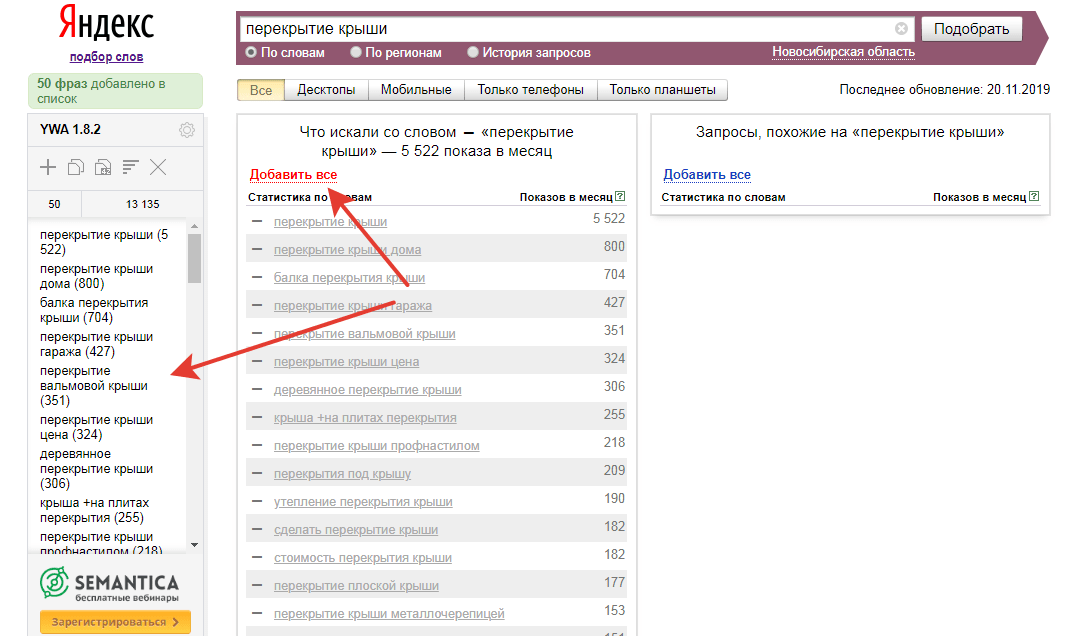
 Если вы активировали функцию показа по дополнительным фразам, то сформировать отчет можно только здесь. Запомните это.
Если вы активировали функцию показа по дополнительным фразам, то сформировать отчет можно только здесь. Запомните это.